La Guida e il Manuale di riferimento
|
|
|
- Livio Grassi
- 7 anni fa
- Visualizzazioni
Transcript
1 BeoSystem 1 Guida
2 BeoSound 3000 Guide BeoSound 3000 Reference book La Guida e il Manuale di riferimento Spiegazione dei simboli utilizzati nella Guida e nel Manuale di riferimento Pulsanti del telecomando TV Beo4 LIST La presente Guida contiene tutte le informazioni necessarie per ottenere le migliori prestazioni dal prodotto acquistato. Il Manuale di riferimento contiene informazioni sul collegamento e l azionamento di apparecchiature esterne, nonché una descrizione generale dei menu a video. Il rivenditore Bang & Olufsen è tenuto a consegnare, installare e configurare il prodotto. Tuttavia questa Guida e il relativo Manuale di riferimento contengono tutte le informazioni necessarie per l installazione e la configurazione qualora il cliente decidesse di spostare il prodotto o di espandere l impianto in un secondo momento. Esempio di messaggio sul display del telecomando Beo4 STORE Sia la Guida d uso che il Manuale di riferimento contengono un indice che agevola la ricerca degli argomenti specifici che si desidera approfondire. Esempio di messaggio sullo schermo del televisore TV 12
3 Sommario 3 Presentazione di BeoSystem 1, 4 Come utilizzare il telecomando Beo4 e visualizzare i menu sullo schermo. Uso quotidiano, 7 Tutto ciò che è bene sapere sull uso quotidiano di BeoSystem 1, comprese le modalità di configurazione Home Theatre e l utilizzo delle funzioni di Televideo. Funzioni avanzate, 15 Tutto ciò che è bene sapere sugli usi atipici di BeoSystem 1, tra cui le funzioni di Televideo avanzate, l azionamento del set-top box e il sistema a codice PIN. Sintonizzazione e impostazione delle preferenze, 25 Come sintonizzare i canali. Questo capitolo contiene inoltre informazioni sull impostazione di orologio, calendario, immagine e audio. Posizionamento, collegamenti e manutenzione, 39 Come gestire e posizionare BeoSystem 1, come collegare le apparecchiature video supplementari e dove trovare le prese. Indice, 51
4 4 Presentazione di BeoSystem 1 e Beo4 Il telecomando Beo4 consente di accedere a tutte le funzioni. L uso di una funzione è segnalato sul display di Beo4 o sullo schermo. Accende BeoSystem 1 TV TV Il display di Beo4 mostra il dispositivo selezionato TV LIGHT RADIO FORMAT oppure le funzioni supplementari disponibili Attiva un set-top box. Disponibile unicamente se il set-top box è collegato e registrato come STB (SAT) SAT SAT DVD CD V TAPE RECORD A TAPE MENU quando si preme il pulsante LIST Richiama il menu principale per accedere all elenco Seleziona i canali o le pagine di Televideo o TV, alla programmazione dei tempi di funzione e di standby e alle opzioni di impostazione inserisce dati nei menu sullo schermo Attiva il Televideo TEXT STOP Consente di passare da un menu al precedente TEXT 0 MENU EXIT Abbandona tutti i menu a video Consente di passare da un canale all altro e di spostarsi tra le opzioni dei menu Sposta il cursore da un impostazione all altra in un ss tt Regola il volume dell audio; premere al centro per disattivare l audio menu a compilazione Imposta BeoSystem 1 in modalità standby Accetta e memorizza istruzioni o impostazioni LIST EXIT STOP Visualizza funzioni addizionali nel display Beo4, LIST come FORMAT Per informazioni su come aggiungere funzioni supplementari a quelle mostrate sul display di Beo4, consultare il capitolo Personalizzazione di Beo4 a pag. 18 del Manuale di riferimento.
5 5 Visualizzazione di informazioni e menu Le informazioni concernenti i dispositivi selezionati sono visualizzate nella parte superiore dello schermo. I menu a video consentono di regolare le impostazioni. Menu con opzioni Menu 1 Timer play 2 TV list 3 Setup TV 12 VOL 30 Il dispositivo selezionato appare brevemente quando lo si accende. Il livello del volume è visualizzato durante la regolazione e scompare dopo pochi secondi. Source Pr Start Stop Date TV 1 13:30-14:30 27 Oct OK Press MENU for Timer index Menu a compilazione Menu 1 Timer play 2 TV list 3 Setup Uso dei menu con opzioni Premere per accendere BeoSystem 1 Premere per richiamare il menu principale Premere per spostarsi da un opzione all altra del menu e premere per inserire la propria scelta oppure TV MENU Source Pr Start Stop Date TV 1 13:30-14:30 27 Oct OK Press MENU for Timer index I menu sullo schermo presentano sia un elenco verticale di opzioni da selezionare, sia un elenco orizzontale di impostazioni da completare. premere i pulsanti numerici di Beo4 per selezionare un opzione numerata fra quelle elencate Premere per tornare al menu precedente 1 9 STOP Source Pr Start Stop Date TV 1 13:30-14:30 27 Oct OK Press MENU for Timer index È possibile scegliere di visualizzare i simboli di navigazione nei menu. La funzione è attivata in fabbrica, ma è possibile disattivarla. Richiamare Menu dal menu Setup e scegliere On per attivare i simboli di navigazione oppure Off per disattivarli. Premere per uscire da tutti i menu Uso dei menu a compilazione Premere per visualizzare le opzioni di una singola impostazione in un menu a compilazione Premere per passare da un impostazione all altra Utilizzare i pulsanti numerici di Beo4 per inserire le impostazioni EXIT ss tt 0 9 Premere per memorizzare un impostazione Premere per tornare a un menu precedente STOP Premere per uscire da tutti i menu EXIT
6 6
7 Uso quotidiano 7 Il presente capitolo contiene informazioni relative alle funzioni di base di BeoSystem 1. Per informazioni sul funzionamento avanzato, quali la riproduzione programmata, lo standby programmato e l uso del sistema a codice PIN consultare il capitolo Funzioni avanzate a pagina 15. Visione dei programmi televisivi, 8 Selezione di un canale TV Visualizzazione di un elenco TV Regolazione o disattivazione dell audio Modifica del tipo di audio o della lingua Home Theatre, 10 Selezione dei diffusori per l audio cinematografico Immagine a tutto schermo Televideo, 12 Funzioni Televideo di base Memorizzazione delle pagine preferite Uso quotidiano delle pagine Memo Attivazione dei sottotitoli da Televideo Visione simultanea di due dispositivi, 14
8 8 Visione dei programmi televisivi Scegliere un canale TV servendosi del numero corrispondente e passare a un altro canale o dispositivo. Richiamare un elenco di canali TV, regolare il volume o modificare il tipo di audio o la lingua. Selezione di un canale TV BeoSystem 1 si accende sull ultimo canale visto. Visualizzazione di un elenco TV Tutti i canali TV sono compresi in un elenco che può essere richiamato sullo schermo. L elenco contiene i numeri ed i nomi corrispondenti ai canali e può contenere 99 canali TV. Premere per accendere TV Premere per accendere TV BeoSystem 1 TV 2 BeoSystem 1 TV 2 Premere il numero di un canale 0 9TE Tenere premuto per richiamare per sintonizzarsi direttamente sul sullo schermo un elenco TV medesimo Premere per visualizzare la ss tt Premere per cambiare i canali in pagina precedente o quella successione successiva dell elenco TV Premere per commutare tra il 0 Per selezionare un canale, 0 9TE canale TV corrente e quello inserire il numero corrispondente precedente oppure Premere per commutare premere fino ad evidenziare il BeoSystem 1 nel modo standby canale desiderato È possibile cambiare dispositivo Premere per attivare il canale in qualsiasi momento senza prescelto spegnere prima BeoSystem 1. Premere ad esempio DVD, se Premere per abbandonare il EXIT disponibile. menu È inoltre possibile richiamare l elenco TV premendo MENU. Viene visualizzato il menu principale, quindi premere 2 per selezionare l elenco TV appropriato.
9 9 Regolazione o disattivazione dell audio È possibile regolare o disattivare l audio in qualsiasi momento. Modifica del tipo di audio o della lingua I nomi dei diversi tipi di audio disponibili sono visualizzati sullo schermo di volta in volta. 1 BBC 1 2 BBC 2 3 ITV 4 Super Ch 5 SKÝ 6 ZDF 7 Children 8 CNN Eurosprt MTV Premere le relative estremità del pulsante per aumentare o per diminuire il volume Premere la parte centrale del pulsante se si desidera disattivare l audio Premere un estremità qualsiasi del pulsante per ripristinare Premere ripetutamente fino a visualizzare SOUND su Beo4 Premere per visualizzare il tipo d audio corrente sul display Premere ripetutamente per passare a un altro tipo di audio o a un altra lingua in un programma multilingue LIST SOUND STEREO l audio Premere per uscire dalla funzione EXIT L elenco dei canali TV. Le linee puntinate indicano L ascolto prolungato ad alto SOUND che un canale è stato memorizzato senza nome. volume può danneggiare l udito! Uno spazio vuoto nell elenco indica che in quella Per poter visualizzare SOUND sul posizione non è stato memorizzato nessun canale. telecomando Beo4, occorre aggiungere prima tale funzione all elenco delle funzioni di Beo4. Consultare il capitolo Personalizzazione di Beo4 a pag. 18 del Manuale di riferimento. Il tipo di audio preferito può essere memorizzato al momento della sintonizzazione dei canali TV. Per ulteriori informazioni, consultare il capitolo Modifica dei canali TV sintonizzati a pag. 28.
10 10 Home Theatre È possibile trasformare l impianto in un sistema Home Theatre completamente attrezzato collegando quattro diffusori Bang & Olufsen ed un subwoofer BeoLab 2*. Quando si accende uno dei dispositivi collegati a BeoSystem 1, i diffusori della configurazione audio surround vengono attivati o disattivati a seconda del tipo di audio del dispositivo in uso. BeoSystem 1 consente di attivare automaticamente una combinazione di diffusori. Questo avviene, ad esempio, qualora una trasmissione contenga informazioni concernenti il numero dei diffusori da attivare. In ogni caso l utente ha la facoltà di scegliere la configurazione dei diffusori preferita. Con Beo4 è possibile scegliere il formato di immagine che si preferisce per la visione di film, nonché passare da uno schermo collegato all'altro. Selezione dei diffusori per l audio cinematografico È possibile selezionare la combinazione di diffusori che più si addice al dispositivo utilizzato, a condizione che le varie modalità audio siano disponibili nell impianto. Premere ripetutamente fino a visualizzare SPEAKER su Beo4 Premere il numero corrispondente alla configurazione di diffusori desiderata. I diffusori selezionati entrano automaticamente in funzione Premere per regolare il bilanciamento tra i diffusori anteriori e posteriori Premere per regolare il bilanciamento tra il diffusore sinistro e destro Premere per rimuovere la voce SPEAKER dal display di Beo4 e tornare al dispositivo in uso LIST SPEAKER 1 5 TE ss tt EXIT Combinazioni di diffusori SPEAKER 1 Audio dai soli diffusori del televisore. SPEAKER 2 Audio stereo nei due diffusori frontali. Il subwoofer BeoLab 2 è attivo. SPEAKER 3 Sono attivi i diffusori centrali, quelli frontali e il subwoofer BeoLab 2. SPEAKER 4 Audio stereofonico potenziato dai diffusori frontale e posteriore. Il subwoofer BeoLab 2 è attivo. SPEAKER 5 Audio surround da tutti i diffusori, compreso il subwoofer BeoLab 2. Per i programmi in audio surround. Se al televisore sono collegati soltanto due diffusori frontali, sarà possibile selezionare soltanto la combinazione SPEAKER 1 3. *NOTA! Per ulteriori informazioni sulle modalità di collegamento dei diffusori a BeoSystem 1, consultare il capitolo Impostazione dei diffusori audio surround a pag. 4 del Manuale di riferimento.
11 11 Immagine a tutto schermo BeoSystem 1 assicura sempre la migliore immagine possibile, adattandola automaticamente in modo che riempia più possibile lo schermo. Tuttavia, è possibile scegliere il formato che si preferisce. Quando si procede alla selezione manuale di un formato, la funzione di selezione automatica dello stesso viene disattivata. Passare da uno schermo all'altro Se avete collegato due schermi (es. uno schermo al plasma e uno da proiettore per Home Theatre) a BeoSystem 1 contemporaneamente, potete passare dall'uno all'altro semplicemente selezionando FORMAT 0 sul Beo4. Premere più volte fino a LIST Formati dell immagine disponibili visualizzare FORMAT sul FORMAT FORMAT 0... Per configurazioni a due schermi. telecomando Beo4 Sposta l immagine, per esempio, da uno schermo al plasma a uno schermo più ampio da Premere per ottimizzare proiettore o viceversa. BeoSystem 1 visualizza l'immagine oppure... sullo schermo selezionato l immagine e i messaggi relativi al dispositivo in uso.... premere il numero 0 3 FORMAT 1... Per il formato TV standard. Sono corrispondente al formato disponibili due varianti: 15:9 e Panoramica (per desiderato T l immagine più ampia possibile). FORMAT 2... Immagini letter-box (rettangolari). Se si sceglie Format 1... Premere ss o tt per selezionare le variazioni del formato ss tt Quando si seleziona FORMAT 2, l immagine si aggiusta verticalmente in modo automatico. Questo consente di vedere i nomi dei canali o i sottotitoli (se disponibili). Se si dispone di un sistema di automazione Se si sceglie Format 2... FORMAT 3... Per immagini 16:9 a tutto schermo. domestica collegato, scegliendo FORMAT 0 e Premere o per spostare l'immagine verso l'alto o verso il FORMAT 3 viene solitamente selezionato automaticamente. In caso contrario, potrà essere attivando la configurazione Home Theatre, esso consente di regolare lo schermo, l'illuminazione e basso selezionato autonomamente dall utente. l'impostazione dei tendaggi. Per informazioni sulle modalità di collegamento di BeoSystem 1 a un Premere per uscire dalla funzione EXIT sistema di automazione domestica, consultare il FORMAT capitolo Collegamento di uno schermo a BeoSystem 1, a pag. 42.
12 12 Televideo Se si seleziona un canale e l emittente offre un servizio di Televideo, BeoSystem 1 dà accesso alle relative pagine di Televideo e alle eventuali sottopagine collegate. Per visualizzare innanzitutto le pagine di Televideo preferite, memorizzarle come pagine Memo. Se si salva la pagina dei sottotitoli di Televideo come pagina Memo numero quattro, è possibile attivare automaticamente i sottotitoli per quel particolare canale. Funzioni Televideo di base Le informazioni offerte dalle pagine del Televideo sono accessibili eseguendo tre operazioni: attivazione del servizio Televideo, lettura della pagina dell indice per individuare il numero della pagina che interessa e richiesta della pagina medesima. Premere per richiamare l indice di Televideo Premere il numero della pagina di Televideo che si desidera visualizzare Premere per ritornare alla pagina precedente o passare alla successiva Se la pagina corrente contiene pagine secondarie, è possibile arrestare l avanzamento di queste pagine premendo STOP TEXT 0 9 STOP Memorizzazione delle pagine Televideo preferite Sono disponibili quattro pagine Memo per il servizio Televideo di ciascun canale. Premere per richiamare il Televideo Premere i tasti numerici oppure e per aprire una pagina che si consulta spesso Premere ripetutamente fino a visualizzare STORE su Beo4 Premere per selezionare la pagina corrente da memorizzare Inserire il numero corrispondente alla pagina Memo da utilizzare TEXT 0 9 LIST STORE 1 4 Per visualizzare una sottopagina 0 9 Premere per memorizzare la particolare, inserire il codice a pagina oppure quattro cifre ad essa corrispondente oppure premere o fino a raggiungere la premere per uscire dalla funzione STORE e tornare a EXIT pagina stessa Televideo senza memorizzare Premere di nuovo STOP per STOP Si osservi che le pagine di riprendere lo scorrimento delle Televideo associate al set-top box sottopagine possono essere visualizzate, ma non memorizzate quali pagine Premere per uscire da Televideo e EXIT Memo! tornare al canale che si stava vedendo NOTA! Se BeoSystem 1 è collegato ad un altro televisore mediante un cavo Master Link, le pagine Memo non vengono condivise tra i televisori. Le pagine Memo devono essere memorizzate su ciascun televisore.
13 13 Uso quotidiano delle pagine Memo Potrebbe essere necessario accedere velocemente alle pagine Memo del Televideo, ad esempio nel caso in cui si sia in procinto di andare al lavoro e si desideri ottenere le informazioni sul traffico offerte dal servizio. Attivazione dei sottotitoli da Televideo È possibile attivare i sottotitoli per un determinato canale, se disponibili. I numeri delle pagine dei sottotitoli del Televideo sono spesso ordinati in un indice alla pagina 100 del servizio. Premere per attivare un canale TV Premere per richiamare il TEXT TV che offra il servizio del Televideo Televideo Premere i tasti numerici o 0 9 Premere per attivare il Televideo. TEXT per individuare la pagina dei La pagina memorizzata quale sottotitoli del Televideo. I pagina Memo numero 1 viene sottotitoli appaiono sullo visualizzata automaticamente schermo Premere per visualizzare le altre ss tt Premere per cancellare i EXIT pagine Memo sottotitoli Una tipica pagina del Televideo. Il numero della Per visualizzare pagine Memo Per memorizzare i sottotitoli pagina corrente, il nome del canale, la data e l ora del servizio Televideo di altri in maniera permanente dalla sono visibili nella parte superiore dello schermo, canali pagina dei sottotitoli del insieme al numero a tre cifre, che indica la Premere per tornare alla visione EXIT Televideo progressione della funzione di ricerca della pagina. del canale precedente Premere ripetutamente fino a LIST visualizzare STORE su Beo4 STORE Premere il numero del canale, o per cambiare canale 0 9 Premere per selezionare la pagina Premere per richiamare il TEXT Premere per memorizzare la 4 Televideo pagina dei sottotitoli come pagina Memo numero 4 Premere per tornare alla visione TV TV Per cancellare i sottotitoli memorizzati è sufficiente memorizzare un altra pagina del Televideo quale pagina memorizzata numero 4.
14 14 Visione simultanea di due dispositivi Il telecomando Beo4 consente di accedere alla funzione schermo duale per visualizzare due dispositivi video contemporaneamente. Ad esempio, Mentre si guarda, ad esempio, il televisore... Premere più volte P-IN-P* su Beo4 LIST P-IN-P è possibile visualizzare una riproduzione da videocassetta e un programma TV simultaneamente, a condizione che i dispositivi selezionati siano presenti nell impianto. Mentre si guarda un programma o Premere, ad esempio, V TAPE per selezionare un dispositivo da visualizzare sul lato destro dello schermo (B) Premere 0 per scambiare l'immagine di sinistra con l'immagine di destra V TAPE 0 A B una registrazione, è possibile visualizzare sullo schermo del televisore il programma o la registrazione attuale (immagine A nella seconda illustrazione) e un altro programma o registrazione (immagine B). È altresì possibile scambiare le due immagini in qualsiasi momento, anche se l'audio segue sempre l'immagine A. Per abbandonare la funzione schermo duale... Premere per abbandonare la funzione e tornare alla normale visione del televisore Se si preme TEXT sul telecomando Beo4, viene annullata la visione duale sullo schermo e si accede al servizio di televideo per il dispositivo mostrato nell'immagine A. Se il TV A B Per visualizzare un dispositivo registrato nel menu Connections come V.AUX come, ad esempio, un set-top box, premere più volte LIST fino a visualizzare P-V.AUX* sul display di Beo4. Se si utilizza il telecomando Beo4 per regolare il volume, tale regolazione servizio di televideo non è disponibile per tale dispositivo, lo schermo diventa di colore nero. riguarda sempre l'audio dell'immagine A, mentre altre funzioni eseguite con Beo4 come, ad esempio, la selezione dei canali, riguardano l'immagine B. La scelta di un nuovo dispositivo annulla la visione duale. *Per visualizzare la funzione P-IN-P o P-V.AUX sul telecomando Beo4, è necessario dapprima aggiungerla all elenco delle funzioni di Beo4. Per ulteriori informazioni, vedere il capitolo "Personalizzazione di Beo4", pagina 18 del Manuale di riferimento.
15 Funzioni avanzate 15 Questa sezione spiega come utilizzare le funzioni meno consuete di BeoSystem 1. Vi si trovano inoltre informazioni relative al funzionamento di un set-top box collegato. Funzioni avanzate del Televideo, 16 Funzioni supplementari del Televideo Visualizzazione delle pagine del Televideo aggiornate Passaggio diretto ad una pagina mediante Fastext Avvio e arresto automatico di BeoSystem 1, 18 Riproduzione e standby temporizzati Riproduzione temporizzata mediante il Televideo Attivazione della funzione di riproduzione temporizzata Visualizzazione, modifica o eliminazione di un timer Funzionamento del set-top box, 20 Funzionamento universale di Beo4 Utilizzo del menu del set-top box Menu del Set-top Box Controller Utilizzo di un set-top box in una stanza collegata Il sistema a codice PIN, 22 Attivazione del sistema a codice PIN Modifica o eliminazione del codice PIN Utilizzo del codice PIN Se si dimentica il codice PIN
16 16 Funzioni avanzate del Televideo BeoSystem 1 supporta tre funzioni Televideo supplementari: ingrandimento del testo per una lettura più agevole; sovrapposizione di una pagina di Televideo a un immagine TV; visualizzazione di testo nascosto, per esempio la risposta a un quiz o a un indovinello. BeoSystem 1 è inoltre in grado di informare l utente quando la pagina desiderata è stata individuata o aggiornata. La sua utilità è riscontrabile, ad esempio, nel momento in cui si desideri leggere le notizie dell ultimo minuto durante la visione TV. Se l emittente di Televideo offre anche un servizio Fastext, sarà possibile passare ad una di quattro pagine Televideo collegate, utilizzando i pulsanti colorati di Beo4. Le funzioni di base del Televideo sono descritte a pag. 12. Funzioni supplementari del Televideo Durante l uso del Televideo, è possibile ingrandire il testo, sovrapporre la pagina di Televideo all immagine TV o rivelare del testo nascosto. Per aumentare le dimensioni del testo sullo schermo Premere ripetutamente fino a LIST visualizzare LARGE su Beo4 LARGE Premere per attivare viene visualizzata la metà superiore della pagina corrente Premere per visualizzare la metà inferiore Premere per ripristinare le dimensioni normali del testo Per mantenere l immagine TV sullo sfondo della pagina di Televideo Premere ripetutamente fino a LIST visualizzare MIX su Beo4 MIX Premere per sovrapporre le informazioni Televideo all immagine TV Visualizzazione delle pagine Televideo aggiornate BeoSystem 1 supporta la funzione di aggiornamento delle pagine, offerta da alcune emittenti di Televideo, che comunica quando una pagina di Televideo è stata aggiornata. Visualizzazione della pagina di Televideo corrispondente Premere ripetutamente fino a LIST visualizzare UPDATE su Beo4 UPDATE Premere per attivare La visualizzazione del messaggio FOUND FOUND indica che la pagina è stata individuata Quando la pagina è stata UPDATE aggiornata, sullo schermo viene visualizzato il messaggio UPDATE Premere per visualizzare la pagina individuata o aggiornata Premere per uscire dal Televideo EXIT La funzione viene annullata quando si cambia canale. Premere per rimuovere l immagine TV Per visualizzare del testo nascosto Premere ripetutamente fino a visualizzare REVEAL su Beo4 LIST REVEAL Premere per attivare se la pagina contiene del testo nascosto, questo verrà visualizzato Premere per rimuovere il testo rivelato
17 17 Passaggio diretto ad una pagina mediante Fastext Alcune emittenti offrono il servizio di Fastext, che consente di andare direttamente ad una delle quattro pagine di Televideo collegate. Con il televisore in funzione Premere per richiamare il Televideo TEXT Premere per trovare la pagine di Fastext oppure inserire il numero della pagina mediante i pulsanti numerici 0 9 Pagina di Televideo con la barra dei colori nell angolo superiore destro, che la identifica quale pagina Fastext. Premere uno dei tasti colorati di Beo4, per accedere alla funzione Fastext. I titoli delle quattro pagine collegate vengono visualizzati nella parte superiore dello schermo Premere il pulsante colorato corrispondente alla pagina collegata che si desidera consultare I titoli delle quattro pagine collegate sono visibili nella parte superiore della pagina di Fastext attiva, ciascuno nel proprio colore. Premere per uscire da Fastext e tornare alla visione normale di Televideo oppure TEXT premere per uscire da Televideo EXIT NOTA! Per informazioni relative alla programmazione delle registrazioni dalle pagine di Televideo, consultare la Guida in dotazione con il videoregistratore.
18 18 Avvio e arresto automatico di BeoSystem 1 La funzione per la riproduzione temporizzata (Timer play) può essere utilizzata, ad esempio, in occasione di un programma a cui non si vuole rinunciare oppure se si desidera programmare la sveglia. La funzione di standby programmato può essere utile, ad esempio, per lo spegnimento automatico di BeoSystem 1 quando si esce al mattino per andare al lavoro. È possibile impostare fino a otto timer e visualizzare tutte le impostazioni inserite. Da questo elenco sarà possibile modificare o cancellare le impostazioni del timer. Se BeoSystem 1 è integrato in un impianto audio o video Bang & Olufsen mediante un cavo Master Link, sarà possibile eseguire le funzioni di riproduzione e di standby programmate con il timer. Se si desidera inserire le impostazioni del timer, occorrerà accertarsi che l orologio incorporato segni l ora esatta. Per ulteriori informazioni, consultare il capitolo Impostazione dell ora e della data a pag. 37. Riproduzione e standby temporizzati È possibile programmare l accensione e lo spegnimento automatici del televisore a una certa ora di un dato giorno o alla stessa ora e allo stesso giorno di ogni settimana. Menu 1 Timer play 2 TV list 3 Setup Timer play 1 Set timer 2 Activate timer Le abbreviazioni utilizzate dal sistema sono: Jan Gennaio Jul Luglio Feb Febbraio Aug Agosto Mar Marzo Set Settembre Apr Aprile Oct Ottobre May Maggio Nov Novembre Jun Giugno Dec Dicembre Mon Lunedì Tue Martedì Wed Mercoledì Thu Giovedì Fri Venerdì Sat Sabato Sun Domenica Source Pr Start Stop Date TV 1 13:30-14:30 27 Oct OK Press MENU for Teletext programming Per inserire le impostazioni di riproduzione e di standby programmati con il timer > Premere MENU per richiamare il menu principale. > Premere per richiamare il menu Timer play. > Premere per richiamare il menu Set timer. > Premere ss oppure tt per spostarsi fra le voci del menu. > Premere oppure per visualizzare le opzioni relative ad una voce del menu. Per esempio, impostare Source (dispositivo) su Standby se si desidera porre BeoSystem 1 in standby, oppure su TV se si desidera vedere un canale TV a un ora specifica. > Premere i pulsanti numerici per inserire il numero di un canale o l orario di inizio e di fine. > Se si desidera impostare dei timer per determinati giorni della settimana, premere tt per evidenziare la voce Date, quindi MENU, per modificare Date in Days. Selezionare il giorno specifico della settimana in cui si desidera eseguire l operazione con il timer. Verranno visualizzati tutti i giorni della settimana, iniziando dal lunedì (M, per Monday). Premere tt per spostarsi fra i giorni e premere per cancellare i giorni che non interessano. Quando sono visualizzati uno o più giorni prescelti, premere. Viene evidenziato OK. > Dopo aver inserito le informazioni richieste, premere per memorizzare le impostazioni del timer oppure > premere EXIT per uscire da tutti i menu senza memorizzare. NOTA! Se BeoSystem 1 è installato in una stanza collegata, la programmazione del timer dovrà essere effettuata con l impianto della stanza principale.
19 19 Riproduzione temporizzata mediante il Televideo È possibile inoltre programmare le impostazioni della riproduzione temporizzata mediante il Televideo. Attivazione della funzione di riproduzione temporizzata Affinché il timer venga eseguito, è necessario attivare la funzione di riproduzione temporizzata. Visualizzazione, modifica o eliminazione di un timer È possibile richiamare sullo schermo un elenco delle impostazioni timer inserite. Da questo elenco sarà possibile modificare o cancellare le impostazioni del timer. Per programmare le impostazioni della riproduzione temporizzata mediante Televideo > Premere MENU mentre Start è evidenziato, per richiamare il Televideo. > Digitare il numero della pagina di Televideo desiderata. > Dopo aver trovato la pagina, premere MENU per programmare una riproduzione temporizzata. Un cursore evidenzia la posizione corrispondente all avvio del primo timer nell elenco. > Premere o per spostare il cursore sul programma per il quale si desidera impostare il timer. > Premere per accettare l ora d avvio del timer. > Premere o per passare all ora d arresto del timer, quindi premere per accettare. > In alto nella pagina di Televideo viene visualizzata una stringa che elenca i tempi d avvio e d arresto del timer, seguiti da OK?. > Premere per memorizzare le impostazioni della riproduzione temporizzata. Per attivare la funzione di riproduzione temporizzata > Premere MENU per richiamare il menu principale. > Premere per richiamare il menu Timer play. > Premere 2 per richiamare il menu Activate timer. > Premere o per visualizzare Yes. Per disattivare la funzione, selezionare No. > Premere per memorizzare le impostazioni della riproduzione temporizzata, oppure > premere EXIT per uscire da tutti i menu senza memorizzare. Se BeoSystem 1 è integrato a un impianto audio o video Bang & Olufsen mediante un cavo Master Link, sarà anche possibile escludere o includere le funzioni programmate con il timer mediante il menu Timer play. Per esempio, impostare il timer di BeoSystem 1 su Yes e il timer dell impianto audio su OFF per applicare le funzioni temporizzate al solo BeoSystem 1. Per ulteriori informazioni su come attivare o disattivare la funzione Play Timer per un dispositivo audio o video Bang & Olufsen collegato, consultare la Guida d uso fornita con il prodotto. Per visualizzare, modificare o cancellare le impostazioni del timer > Premere MENU mentre Source (dispositivo) o Pr (programma) è evidenziato nel menu Set timer per richiamare l indice dei timer attivi precedentemente inseriti. > Premere oppure per spostarsi all interno dell elenco che si desidera modificare o cancellare. > Per modificare un impostazione, premere e seguire il procedimento sopra indicato. > Per cancellare un impostazione, premere MENU. La data viene sostituita dal messaggio Clear? > Premere per cancellare l impostazione, oppure EXIT se si desidera mantenerla.
20 20 Funzionamento del set-top box Il Set-top Box Controller integrato funge da interprete tra il set-top box scelto e il telecomando Beo4. Se si dispone di un set-top box collegato, è possibile usare il telecomando Beo4 per accedere ai programmi e alle funzioni offerte dal set-top box. Funzionamento universale di Beo4 Se si conosce il pulsante di Beo4 che attiva la funzione desiderata, è possibile richiamare tale funzione senza attivare prima il menu del Set-top Box Controller. Utilizzo del menu del set-top box Dopo aver attivato il set-top box, è possibile azionare i menu specifici del set-top box, come la guida dei programmi, mediante Beo4. Per ulteriori informazioni sulle modalità di collegamento e Con il set-top box in Durante la visualizzazione del registrazione di un set-top box, consultare il capitolo Collegamento di dispositivi supplementari a funzione Premere e il tasto numerico che attiva la funzione desiderata 0 9 menu del set-top box Sposta il cursore in alto o in basso pag. 44 e il capitolo Registrazione ed utilizzo di apparecchiature video supplementari a pag. 32. Premere e quindi o per scorrere verso l alto o verso il basso direttamente tra i programmi Sposta il cursore Seleziona e attiva una funzione ss tt Tenere premuto per far Premere, quindi ss o tt per comparire la guida dei passare in rassegna le pagine di ss tt programmi oppure il banner menu o gli elenchi di programmi Now/Next in base al proprio set-top box Abbandona i menu o torna al STOP menu precedente Abbandona i menu, attiva o EXIT disattiva diverse modalità, come la radio Usare i pulsanti colorati come indicato nei menu del set-top box Se il set-top box è il dispositivo selezionato, premere due volte MENU per richiamare il menu principale di BeoSystem 1.
21 21 Menu del Set-top Box Controller Alcuni pulsanti del telecomando del set-top box non sono immediatamente disponibili in Beo4. Per scoprire quale pulsante di Beo4 attiva quale servizio o funzione specifica del set-top box, richiamare sullo schermo il menu del Set-top Box Controller. Utilizzo di un set-top box in una stanza collegata Quando il set-top box è collegato al televisore della stanza principale, è possibile azionare il set-top box dal televisore della stanza collegata. Tuttavia non è possibile visualizzare il menu del Set-top Box Controller sullo schermo del televisore della stanza collegata. Se il set-top box è registrato Se il set-top box è registrato come STB (SAT) Premere per accendere il set-top box SAT come STB (SAT) Premere per accendere il set-top box nella stanza principale SAT 1 GUIDE 2 MENU 3 TEXT 4 INFO 5 WIDE Se il set-top box è registrato STB (V.AUX) Premere ripetutamente fino a LIST Se il set-top box è registrato STB (V.AUX) Premere ripetutamente fino a LIST GUIDE MENU TEXT visualizzare V.AUX su Beo4 V.AUX visualizzare V.AUX su Beo4 V.AUX 4 INFO Premere per accendere il set-top Premere per accendere il set-top 5 WIDE box box nella stanza principale Esempio di menu del Set-top Box Controller: i pulsanti di Beo4 sono visualizzati a sinistra del Quindi, Premere per selezionare una menu, mentre i pulsanti del set-top box sono funzione e visualizzati a destra. Premere per richiamare il menu MENU premere il tasto numerico che 1 9 del Set-top Box Controller attiva la funzione desiderata Premere il tasto numerico che 1 9 Premere uno dei pulsanti colorati attiva la funzione desiderata per attivare una funzione oppure premere uno dei pulsanti colorati per attivare una funzione
22 22 Il sistema a codice PIN È possibile scegliere se attivare o meno il sistema a codice PIN. Se si cancella il codice, il sistema a codice PIN viene disattivato. Tale sistema ha lo scopo di rendere impossibile l utilizzo del televisore a chi non conosca il codice PIN. Attivazione del sistema a codice PIN Menu 1 Timer play 3 TV list 4 Setup Modifica o eliminazione del codice PIN Pincode 1 Delete code 2 New code Se BeoSystem 1 resta scollegato dalla rete di alimentazione per minuti, si attiva il sistema a codice PIN. Quando BeoSystem 1 viene ricollegato e acceso, si spegne automaticamente dopo quattro minuti. BeoSystem 1 torna a funzionare normalmente solo dopo l inserimento del codice PIN esatto. Se si perde o si dimentica il codice, rivolgersi al proprio rivenditore Bang & Olufsen per ricevere un codice master che sblocchi il codice PIN. Pincode Confirm pincode Con il televisore in funzione Premere per richiamare il menu principale Premere due volte ss, seguito da STOP. Viene visualizzato sullo schermo il menu Pincode Utilizzare i pulsanti numerici del telecomando Beo4 per inserire il proprio codice a quattro cifre Premere per spostare il cursore su Confirm pincode, dopo aver inserito il codice una volta MENU ss ss STOP 0 9 tt Con il televisore in funzione Premere per richiamare il menu principale Premere due volte ss, seguito da STOP. BeoSystem 1 visualizza la richiesta di inserire il codice PIN Inserire il codice PIN New pincode Confirm pincode Se il codice non corrisponde, i campi verranno azzerati e sarà necessario inserire di nuovo il codice MENU ss ss STOP PIN 0 9 PIN ** PIN Inserire nuovamente il codice. Se i due codici non corrispondono, i campi per l inserimento delle cifre verranno azzerati ed il codice dovrà essere nuovamente inserito Premere per memorizzare il codice 0 9 Dopo avere inserito il codice, il menu Pincode consente di cancellare il codice o di inserirne uno nuovo Premere 1 per cancellare il codice o 2 per inserirne uno nuovo Immettere il nuovo codice Per eliminare un codice Premere per eliminare un codice. I campi di immissione vengono azzerati STOP Premere per spostare il cursore su Confirm pincode, dopo aver inserito il nuovo codice una volta Inserire nuovamente il codice tt Premere per memorizzare il nuovo codice Per eliminare un codice pin Premere per eliminare un codice. I campi di immissione vengono azzerati STOP NOTA! È possibile modificare il proprio codice PIN per un massimo di cinque volte nell arco di tre ore.
23 23 Utilizzo del codice PIN Per poter utilizzare BeoSystem 1 dopo che è rimasto scollegato dalla rete di alimentazione per minuti, è necessario inserire il codice PIN all accensione. Se non si inserisce il codice corretto, BeoSystem 1 passa in modalità standby dopo 4 minuti circa. Se si dimentica il codice PIN Rivolgersi al rivenditore autorizzato Bang & Olufsen per richiedere un codice master a cinque cifre. All accensione di Quando si riceve un codice BeoSystem 1 master BeoSystem 1 chiede di inserire il PIN Quando BeoSystem 1 visualizza il PIN codice PIN Inserire il codice PIN 0 9 messaggio di richiesta del codice PIN, tenere premuto ss per visualizzare il codice master ss PIN _ PIN * * L immissione del codice a cinque 0 9 BeoSystem 1 si riavvierà PIN * * * * cifre disattiva il vecchio codice DELETED all inserimento dell ultima cifra PIN e riattiva BeoSystem 1. Viene visualizzato il messaggio Se si immette un codice inesatto, ERROR DELETED viene visualizzato il messaggio PIN ERROR. Inserire nuovamente il Per riutilizzare il sistema a codice codice PIN Seguire il procedimento per Per eliminare un codice l attivazione del sistema a codice Premere per eliminare un codice. STOP PIN I campi di immissione vengono azzerati L inserimento di un codice errato, ripetuto per cinque volte, provocherà lo spegnimento di BeoSystem 1, che si protrarrà per tre ore durante le quali il televisore non potrò essere messo in funzione. È impossibile azionare il sistema con il telecomando fino a circa 20 secondi prima che il sistema passi automaticamente in standby. Per questo motivo è impossibile inserire un codice PIN in questo lasso di tempo.
24 24
25 Sintonizzazione e impostazione delle preferenze 25 Questo capitolo contiene informazioni relative alla sintonizzazione e all aggiunta di nuovi canali TV, alla loro regolazione e a quella delle impostazioni per l immagine e l audio. Per informazioni relative all impostazione del televisore e al collegamento di apparecchiature video supplementari, consultare il capitolo Posizionamento, collegamenti e manutenzione a pag. 39. Sintonizzazione dei canali TV, 26 Ricerca dei canali disponibili Aggiunta di nuovi canali Modifica dei canali TV sintonizzati, 28 Regolazione dei canali TV sintonizzati Spostamento dei canali sintonizzati Denominazione dei canali sintonizzati Eliminazione dei canali sintonizzati Registrazione ed utilizzo di apparecchiature video supplementari, 32 Quali sono i dispositivi collegati? Scelta di un set-top box Accesso ai dispositivi video supplementari Regolazione delle impostazioni dell audio e dell immagine, 34 Regolazione di colore, luminosità o contrasto Regolazione di volume, bassi, acuti e sonorità Visualizzazione del nome del sistema audio attivo, 36 Impostazione dell ora e della data, 37
26 26 Sintonizzazione dei canali TV BeoSystem 1 è in grado di eseguire la ricerca automatica dei canali TV. I 99 canali TV disponibili vengono identificati ciascuno con un numero e un nome diverso. È possibile sintonizzare nuovi programmi oppure sintonizzare nuovamente programmi precedentemente cancellati. Quando si sintonizzano i canali mediante il menu Add program, i canali precedentemente sintonizzati restano inalterati. Ciò consente di mantenerne il nome, il loro ordine nell elenco dei canali ed eventuali impostazioni particolari memorizzate per i medesimi, quali impostazioni per il decodificatore o per il sistema di emissione. Ricerca dei canali disponibili Quando si imposta BeoSystem 1 per la prima volta, è possibile sintonizzare i canali TV disponibili nella regione mediante il menu TV tuning. BeoSystem 1 individua i segnali delle emittenti e li memorizza per numero e nome. TV tuning 1 Edit TV list 2 Add program 3 Auto tuning 4 Manual tuning Freq Pr > Premere MENU per richiamare il menu principale. > Premere 3 per richiamare il menu Setup. > Premere per richiamare il menu Tuning. > Premere nuovamente per richiamare il menu TV tuning. > Premere 3 per richiamare il menu Auto tuning. Vengono visualizzati i campi Freq (frequenza) e Pr (programma). > Premere per avviare la sintonizzazione automatica. I campi della frequenza e del programma indicheranno lo stato di progressione. Ultimata la sintonizzazione, sarà possibile riordinare, eliminare o rinominare i canali raggruppati in un elenco. Detto elenco viene visualizzato anche premendo STOP durante la sintonizzazione automatica. Per informazioni relative alla modifica dell elenco TV, consultare il capitolo Modifica dei canali TV sintonizzati a pag. 28.
27 27 Aggiunta di nuovi canali È possibile aggiungere canali TV nuovi o precedentemente cancellati al proprio elenco in qualsiasi momento mediante il menu Add program. TV tuning 1 Edit TV list 2 Add program 3 Auto tuning 4 Manual tuning Freq Pr > Premere MENU per richiamare il menu principale. > Premere 3 per richiamare il menu Setup. > Premere per richiamare il menu Tuning. > Premere nuovamente per richiamare il menu TV tuning. > Premere 2 per richiamare il menu Add program. > Premere per aggiungere nuovi canali. I campi Freq (frequenza) e Pr (programma) indicheranno lo stato di progressione. > Premere STOP per interrompere l aggiunta dei canali. È poi possibile spostare, rinominare o eliminare i canali elencati, come descritto nel capitolo Modifica dei canali TV sintonizzati a pag. 28. > Dopo aver sintonizzato, nominato e ordinato a piacere i canali, premere EXIT per uscire dalla funzione.
28 28 Modifica dei canali TV sintonizzati È possibile regolare i canali TV sintonizzati in qualsiasi momento o sintonizzare canali non memorizzati durante la sintonizzazione automatica. Prima di sintonizzare i canali è anche possibile definire le impostazioni desiderate. Fra queste la scelta di un sistema di trasmissione per determinati tipi di canale, oppure l impostazione di un decoder collegato, da attivarsi automaticamente ad ogni attivazione di un canale codificato. Oltre a ciò, è possibile modificare il proprio elenco di canali rinominandoli, spostandoli all interno dell elenco o eliminando tutti i canali indesiderati, riducendo così il tempo trascorso a passare da un canale all altro. Regolazione dei canali TV sintonizzati È possibile memorizzare i canali TV con numeri di programma particolari, nonché eseguire la sintonizzazione fine per la ricezione dei canali, indicare la presenza di canali codificati e scegliere tipi d audio appropriati per i singoli canali. TV tuning 1 Edit TV list 2 Add program 3 Auto tuning 4 Manual tuning Freq Pr Name More Fine Decoder Sound 0 Off Stereo-2 Se sul menu compare la voce System, accertarsi che sia visualizzato il sistema di trasmissione corretto prima di iniziare la sintonizzazione: B/G per PAL/SECAM B/G I per PAL I L per SECAM L M per NTSC M D/K per PAL/SECAM D/K È possibile che non siano disponibili tutte le opzioni, a seconda del tipo di televisore. Se i programmi sono trasmessi in due lingue e si desidera riprodurle entrambe è possibile memorizzare due volte il programma, una per ciascuna lingua. > Premere MENU per richiamare il menu principale. > Premere 3 per richiamare il menu Setup. > Premere per richiamare il menu Tuning. > Premere nuovamente per richiamare il menu TV tuning. > Premere 4 per richiamare il menu Manual tuning. > Premere ss oppure tt per spostarsi fra le voci di menu e oppure per visualizzare le proprie selezioni per ciascuna voce. Premendo dopo aver posizionato il cursore su Freq (frequenza), si avvia la ricerca automatica di un canale. Per inserire valori numerici utilizzare i tasti numerici del telecomando Beo4. Per inserire dei nomi, premere oppure per visualizzare il carattere desiderato. Quindi premere tt per passare alla posizione del carattere successivo. > Per visualizzare altre opzioni premere tt per spostare il cursore su More, quindi premere. Se si imposta la voce Decoder su On, Dec1 o Dec2, è possibile tornare al menu precedente per iniziare a sintonizzare i canali codificati premendo. > Una volta sintonizzato un canale, è possibile selezionare anche il sistema audio desiderato; premere o per commutare tra le modalità audio correntemente trasmesse o per effettuare la regolazione fine del canale. > Premere dopo aver inserito le impostazioni desiderate oppure > premere EXIT per uscire da tutti i menu senza memorizzare.
29 29 Spostamento dei canali sintonizzati L ordine in cui appaiono i canali può essere modificato sia al momento della loro attivazione, sia nell elenco dei canali sullo schermo. TV tuning 1 Edit TV list 2 Add program 3 Auto tuning 4 Manual tuning 1 BBC 1 2 BBC 2 3 ITV 4 SUPER CH 5 Sky 6 ZDF 7 CHILDREN 8 CNN EUROSPRT MTV Press >> to move > Premere MENU per richiamare il menu principale. > Premere 3 per richiamare il menu Setup. > Premere per richiamare il menu Tuning. > Premere nuovamente per richiamare il menu TV tuning. > Premere per richiamare il menu Edit TV list. > Premere o per scorrere l elenco dei canali. > Dopo avere individuato il canale che si desidera spostare, premere tt per rimuoverlo dall elenco. > Premere o per spostare il canale sulla nuova posizione, oppure premere il numero corrispondente alla nuova posizione. > Premere ss per reintrodurre il canale nell elenco. Se il canale spostato va a ad occupare il posto di un altro canale, quest ultimo verrà estratto dall elenco e potrà essere collocato altrove. > Dopo avere spostato i canali, premere EXIT per uscire da tutti i menu.
30 30 >> Modifica dei canali TV sintonizzati Denominazione dei canali sintonizzati Se possibile, BeoSystem 1 nomina i canali rilevati con la sintonizzazione automatica, ma i nomi così assegnati possono essere modificati in qualsiasi momento. TV tuning 1 Edit TV list 2 Add program 3 Auto tuning 4 Manual tuning 1 BBC 1 2 BBC 2 3 ITV 4 SUPER CH 5 SKY 6 ZDF 7 CHILDREN 8 CNN EUROSPRT MTV Press >> to move Freq Pr Name 48 1 BBC 1 More > Premere MENU per richiamare il menu principale. > Premere 3 per richiamare il menu Setup. > Premere per richiamare il menu Tuning. > Premere nuovamente per richiamare il menu TV tuning. > Premere per richiamare il menu Edit TV list. > Premere o per spostarsi nell elenco dei canali. > Dopo avere individuato il canale al quale si desidera assegnare un nome, premere. Il cursore sarà posizionato sul primo carattere che andrà a comporre il nome. > Premere ss oppure tt per spostarsi fra caratteri, quindi oppure per selezionare i caratteri stessi. > Premere per memorizzare un nome e tornare all elenco oppure > premere STOP per tornare all elenco senza memorizzare il nome. > Premere EXIT per uscire da tutti i menu.
31 31 Eliminazione dei canali sintonizzati È possibile eliminare tutti i canali sintonizzati indesiderati dall elenco TV. TV tuning 1 Edit TV list 2 Add program 3 Auto tuning 4 Manual tuning 1 BBC 1 Del? 2 BBC 2 3 ITV 4 SUPER CH 5 SKY 6 ZDF 7 CHILDREN 8 CNN EUROSPRT MTV Press to delete > Premere MENU per richiamare il menu principale. > Premere 3 per richiamare il menu Setup. > Premere per richiamare il menu Tuning. > Premere per richiamare il menu Edit TV list. > Premere o per spostarsi nell elenco dei canali. > Dopo avere individuato il canale che si desidera eliminare, premere MENU. Vicino al nome del canale viene visualizzato Del? > Premere per eliminare il canale oppure > premere STOP per tornare all elenco senza eliminare il canale. > Premere EXIT per uscire da tutti i menu.
32 32 Registrazione ed utilizzo di apparecchiature video supplementari Se si collegano a BeoSystem 1 dei dispositivi supplementari, questi dovranno essere registrati nel menu Connections. Le impostazioni selezionate nel menu Connections informano il televisore dei dispositivi collegati. Per informazioni relative alle modalità di collegamento delle apparecchiature supplementari, consultare i capitoli Collegamento di dispositivi supplementari a pag. 44 e Pannelli delle prese a pag. 45. Una volta collegata e registrata l apparecchiatura video supplementare nel menu Connections, come descritto, è possibile azionarla con il telecomando Beo4. Quali sono i dispositivi collegati? La registrazione dei dispositivi collegati a BeoSystem 1 consente di controllarli mediante il telecomando Beo4. Setup 1 Tuning 2 Sound 3 Picture 4 Connections 5 Menu 6 Clock V. Tape AV Decoder V. Tape DVD Decoder Dispositivi collegabili a ciascuna presa V.Tape V.Tape per un videoregistratore Bang & Olufsen DVD per un lettore DVD STB (SAT), STB (V.AUX) per un set-top box* None se non è collegato alcun dispositivo AV DVD per un lettore DVD STB (SAT), STB (V.AUX) per un set-top box* V.AUX per altre apparecchiature Non B&O V.Tape2 per un videoregistratore non prodotto da Bang & Olufsen V.Tape2 per un videoregistratore Bang & Olufsen S-VHS V.TP2 per un videoregistratore Super-VHS Decoder(2) per un secondo decodificatore. Collegare il decodificatore principale alla presa DECODER Doorcam per impianto videocitofono None se non è collegato alcun dispositivo > Premere MENU per richiamare il menu principale. > Premere 3 per richiamare il menu Setup. > Premere 4 per richiamare il menu Connections. > Premere tt per selezionare una presa. > Premere o per scorrere l elenco dei tipi di dispositivo disponibili fino a individuare quelli collegati. Selezionare None se non è stato collegato nessun dispositivo. > Dopo aver selezionato il tipo di apparecchiatura appropriato, premere per memorizzare le impostazioni oppure > premere EXIT per uscire da tutti i menu senza memorizzare. Decoder Decoder(1) per un decodificatore principale o per una scatola di espansione STB (SAT), STB (V.AUX) per un set-top box* V.AUX per altri dispositivi non prodotti da Bang & Olufsen Non B&O V.Tape2 per un videoregistratore non prodotto da Bang & Olufsen None se non è collegato alcun dispositivo *NOTA: Scegliere STB (SAT) per un set-top box primario e STB (V.AUX) per un set-top box secondario.
BeoVision Avant. Guida dell utente
 BeoVision Avant Guida dell utente BeoVision Avant Guide BeoVision Avant Reference book Sommario della guida dell utente 3 Due opuscoli sono a vostra disposizione per conoscere i prodotti Bang & Olufsen.
BeoVision Avant Guida dell utente BeoVision Avant Guide BeoVision Avant Reference book Sommario della guida dell utente 3 Due opuscoli sono a vostra disposizione per conoscere i prodotti Bang & Olufsen.
BeoVision 8. Nuovo software - appendice
 BeoVision 8 Nuovo software - appendice Menu a schermo Il televisore è stato dotato di nuovo software e in alcuni casi anche di nuovo hardware, con l aggiunta di nuove funzioni e caratteristiche, descritte
BeoVision 8 Nuovo software - appendice Menu a schermo Il televisore è stato dotato di nuovo software e in alcuni casi anche di nuovo hardware, con l aggiunta di nuove funzioni e caratteristiche, descritte
Entrambe le guide contengono un indice che agevola la ricerca di argomenti specifici che si desidera approfondire.
 BeoVision 5 Guida BeoVision Avant Guide Guida dell utente La presente Guida contiene informazioni relative all uso quotidiano, alle operazioni più avanzate nonché alla configurazione avanzata e alla manutenzione
BeoVision 5 Guida BeoVision Avant Guide Guida dell utente La presente Guida contiene informazioni relative all uso quotidiano, alle operazioni più avanzate nonché alla configurazione avanzata e alla manutenzione
Sommario. Uso del telecomando Beo4, 4. Tasti Beo4 in dettaglio, 6 Uso quotidiano e avanzato dei tasti del Beo4
 Beo4 Guida Sommario 3 Uso del telecomando Beo4, 4 Tasti Beo4 in dettaglio, 6 Uso quotidiano e avanzato dei tasti del Beo4 Personalizzazione del Beo4, 9 Configurazione del Beo4 Aggiunta di un tasto supplementare
Beo4 Guida Sommario 3 Uso del telecomando Beo4, 4 Tasti Beo4 in dettaglio, 6 Uso quotidiano e avanzato dei tasti del Beo4 Personalizzazione del Beo4, 9 Configurazione del Beo4 Aggiunta di un tasto supplementare
Indice. Uso del telecomando Beo4, 3. Tasti Beo4 in dettaglio, 4 Uso quotidiano e avanzato dei tasti del Beo4
 Beo4 Guida Indice Uso del telecomando Beo4, 3 Tasti Beo4 in dettaglio, 4 Uso quotidiano e avanzato dei tasti del Beo4 Personalizzazione del Beo4, 5 Aggiunta di un "tasto" supplementare Spostamento di tasti
Beo4 Guida Indice Uso del telecomando Beo4, 3 Tasti Beo4 in dettaglio, 4 Uso quotidiano e avanzato dei tasti del Beo4 Personalizzazione del Beo4, 5 Aggiunta di un "tasto" supplementare Spostamento di tasti
Spiegazione dei simboli utilizzati nella Guida e nel Manuale d uso TV LIST. Tasti del telecomando Beo4
 BeoVision 6 Guida La Guida e il Manuale d uso Questa Guida contiene informazioni sulle funzioni di base del prodotto Bang & Olufsen acquistato. Il Manuale d'uso contiene informazioni sulle funzioni più
BeoVision 6 Guida La Guida e il Manuale d uso Questa Guida contiene informazioni sulle funzioni di base del prodotto Bang & Olufsen acquistato. Il Manuale d'uso contiene informazioni sulle funzioni più
Sommario della Guida
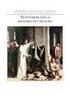 BeoCenter 1 Guida Sommario della Guida 3 Il seguente sommario illustra i contenuti del Manuale d uso con l indicazione del numero di pagina: Installazione di BeoCenter 1, 4 Collegamento dei cavi TV, 5
BeoCenter 1 Guida Sommario della Guida 3 Il seguente sommario illustra i contenuti del Manuale d uso con l indicazione del numero di pagina: Installazione di BeoCenter 1, 4 Collegamento dei cavi TV, 5
CAUTION RISK OF ELECTRIC SHOCK DO NOT OPEN
 BeoVision 8 Guida CAUTION RISK OF ELECTRIC SHOCK DO NOT OPEN ATTENZIONE: per limitare i rischi di scariche elettriche, non rimuovere il coperchio (o il retro). L'unità non contiene parti manutenibili.
BeoVision 8 Guida CAUTION RISK OF ELECTRIC SHOCK DO NOT OPEN ATTENZIONE: per limitare i rischi di scariche elettriche, non rimuovere il coperchio (o il retro). L'unità non contiene parti manutenibili.
BeoVision 7. Supplemento
 BeoVision 7 Supplemento Menu a schermo Questo supplemento contiene correzioni alla Guida e al Manuale d uso. Le correzioni principali riguardano i menu a schermo, il menu COLLEGAMENTI e i pannelli delle
BeoVision 7 Supplemento Menu a schermo Questo supplemento contiene correzioni alla Guida e al Manuale d uso. Le correzioni principali riguardano i menu a schermo, il menu COLLEGAMENTI e i pannelli delle
GUIDA RAPIDA ALL INSTALLAZIONE
 DVR H264 4ch 8ch AITDVAX440H - AITDVAX840H GUIDA RAPIDA ALL INSTALLAZIONE 1.1. Contenuto dell imballo DVR CD Telecomando Guida rapida all installazione Cavo di alimentazione Adattatore Viti Batterie Nota:
DVR H264 4ch 8ch AITDVAX440H - AITDVAX840H GUIDA RAPIDA ALL INSTALLAZIONE 1.1. Contenuto dell imballo DVR CD Telecomando Guida rapida all installazione Cavo di alimentazione Adattatore Viti Batterie Nota:
BeoVision 6. Manuale d uso
 BeoVision 6 Manuale d uso 3 Indici del Manuale d uso Il contenuto del Manuale d uso è articolato in sezioni, ciascuna delle quali dotata di un proprio indice con i riferimenti alle pagine. Il testo in
BeoVision 6 Manuale d uso 3 Indici del Manuale d uso Il contenuto del Manuale d uso è articolato in sezioni, ciascuna delle quali dotata di un proprio indice con i riferimenti alle pagine. Il testo in
RM-LVR1. Live-View Remote
 Live-View Remote RM-LVR1 Il presente manuale è un supplemento alle Istruzioni per l uso dell unità. Presenta alcune funzioni aggiuntive o modificate e ne descrive il funzionamento. Consultare anche le
Live-View Remote RM-LVR1 Il presente manuale è un supplemento alle Istruzioni per l uso dell unità. Presenta alcune funzioni aggiuntive o modificate e ne descrive il funzionamento. Consultare anche le
Business Communications Manager Telefono Internet i2002 Scheda per l'utente
 N. parte P0995238 01 Business Communications Manager Telefono Internet i2002 Scheda per l'utente Operazioni preliminari 3 Il telefono Internet i2002 di Business Communications Manager consente di gestire
N. parte P0995238 01 Business Communications Manager Telefono Internet i2002 Scheda per l'utente Operazioni preliminari 3 Il telefono Internet i2002 di Business Communications Manager consente di gestire
Prima di iniziare. La presente Guida contiene istruzioni su come configurare e utilizzare il ricevitore BeoCom 2 con una base BeoLine.
 BeoCom 2 Guida Prima di iniziare La presente Guida contiene istruzioni su come configurare e utilizzare il ricevitore BeoCom 2 con una base BeoLine. Il ricevitore può essere utilizzato anche con altre
BeoCom 2 Guida Prima di iniziare La presente Guida contiene istruzioni su come configurare e utilizzare il ricevitore BeoCom 2 con una base BeoLine. Il ricevitore può essere utilizzato anche con altre
Macchina da ricamo Supplemento al Manuale d'istruzione
 Macchina da ricamo Supplemento al Manuale d'istruzione Product Code (Codice prodotto): 884-T07 0 Funzioni aggiuntive di PR650e Nelle versioni 2 e sono state aggiunte le funzioni seguenti. Prima di utilizzare
Macchina da ricamo Supplemento al Manuale d'istruzione Product Code (Codice prodotto): 884-T07 0 Funzioni aggiuntive di PR650e Nelle versioni 2 e sono state aggiunte le funzioni seguenti. Prima di utilizzare
Business Communications Manager Telefono Internet i2004 Scheda per l'utente
 N. parte P0995226 01 Business Communications Manager Telefono Internet i2004 Scheda per l'utente Operazioni preliminari 3 Il Telefono Internet i2004 di Business Communications Manager consente di gestire
N. parte P0995226 01 Business Communications Manager Telefono Internet i2004 Scheda per l'utente Operazioni preliminari 3 Il Telefono Internet i2004 di Business Communications Manager consente di gestire
Accensione e spegnimento Ogni volta che l impianto viene acceso, anche i diffusori si accendono e la spia luminosa diventa di colore verde.
 BeoLab 4 Guida Funzioni di base 3 Dopo aver installato i diffusori secondo la modalità descritta nelle pagine successive, collegare l intero impianto alla rete di alimentazione. La spia luminosa diventa
BeoLab 4 Guida Funzioni di base 3 Dopo aver installato i diffusori secondo la modalità descritta nelle pagine successive, collegare l intero impianto alla rete di alimentazione. La spia luminosa diventa
ISTRUZIONI PROGRAMMAZIONE 14445
 ISTRUZIONI PROGRAMMAZIONE 14445 Per impostare il crontermostato elettronico, dalla videata base del display, premere uno qualsiasi dei quattro tasti frontali. Vengono visualizzate le icone: - Esc (tasto
ISTRUZIONI PROGRAMMAZIONE 14445 Per impostare il crontermostato elettronico, dalla videata base del display, premere uno qualsiasi dei quattro tasti frontali. Vengono visualizzate le icone: - Esc (tasto
Risintonizzazione o aggiunta di canali, 19 Come aggiungere nuovi canali e come effettuare una nuova sintonizzazione automatica.
 BeoVision 10 Guida Indice Panoramica dei menu, 3 Panoramica dei menu visualizzati sullo schermo. Risintonizzazione o aggiunta di canali, 19 Come aggiungere nuovi canali e come effettuare una nuova sintonizzazione
BeoVision 10 Guida Indice Panoramica dei menu, 3 Panoramica dei menu visualizzati sullo schermo. Risintonizzazione o aggiunta di canali, 19 Come aggiungere nuovi canali e come effettuare una nuova sintonizzazione
BeoSound 9000. Guida
 BeoSound 9000 Guida BeoVision Avant Guide BeoVision Avant Reference book Sommario della Guida 3 Due opuscoli sono a disposizione per conoscere i prodotti Bang & Olufsen. La Guida Il Manuale di riferimento
BeoSound 9000 Guida BeoVision Avant Guide BeoVision Avant Reference book Sommario della Guida 3 Due opuscoli sono a disposizione per conoscere i prodotti Bang & Olufsen. La Guida Il Manuale di riferimento
La Guida e il Manuale d uso
 BeoVision 7 Guida La Guida e il Manuale d uso IMPORTANTE! Tutti i riferimenti al funzionamento del DVD sono applicabili solo se il televisore è dotato di un lettore DVD. Questa Guida contiene informazioni
BeoVision 7 Guida La Guida e il Manuale d uso IMPORTANTE! Tutti i riferimenti al funzionamento del DVD sono applicabili solo se il televisore è dotato di un lettore DVD. Questa Guida contiene informazioni
Telecomando mobile HP (solo in determinati modelli) Guida utente
 Telecomando mobile HP (solo in determinati modelli) Guida utente Copyright 2008 Hewlett-Packard Development Company, L.P. Windows e Windows Vista sono entrambi marchi registrati o marchi di Microsoft Corporation
Telecomando mobile HP (solo in determinati modelli) Guida utente Copyright 2008 Hewlett-Packard Development Company, L.P. Windows e Windows Vista sono entrambi marchi registrati o marchi di Microsoft Corporation
Radio Stereo FM. Descrizione Pannello di controllo. A.E.S. Elettronica di Urbani Settimio & C. Snc. 6 tasti: Radio ON/OFF : accende e spegne la Radio
 Radio Stereo FM Descrizione Pannello di controllo 6 tasti: Radio ON/OFF : accende e spegne la Radio Search : attiva la ricerca di un emittente Memory : attiva la memorizzazione dei programmi, a Radio spenta
Radio Stereo FM Descrizione Pannello di controllo 6 tasti: Radio ON/OFF : accende e spegne la Radio Search : attiva la ricerca di un emittente Memory : attiva la memorizzazione dei programmi, a Radio spenta
Beo4. Glossario dei pulsanti addizionali
 Beo4 Glossario dei pulsanti addizionali 2 NOTA: I pulsanti contrassegnati con * si riferiscono alle versioni precedenti del telecomando Beo4. A A.AUX (fonte audio ausiliaria) Per l accensione di un apparecchio
Beo4 Glossario dei pulsanti addizionali 2 NOTA: I pulsanti contrassegnati con * si riferiscono alle versioni precedenti del telecomando Beo4. A A.AUX (fonte audio ausiliaria) Per l accensione di un apparecchio
Sistema videoconferenza AVAYA XT4300 Regione Toscana Guida rapida all utilizzo
 Sistema videoconferenza AVAYA XT4300 Regione Toscana Guida rapida all utilizzo Redazione a cura del settore I.T.S.S.I Versione 1.0 del 05/05/2016 1 1 Introduzione...3 1.1. Accensione del sistema...3 1.2.
Sistema videoconferenza AVAYA XT4300 Regione Toscana Guida rapida all utilizzo Redazione a cura del settore I.T.S.S.I Versione 1.0 del 05/05/2016 1 1 Introduzione...3 1.1. Accensione del sistema...3 1.2.
Guida rapida Supercordless
 Guida rapida Supercordless Vodafone Power to you Indice Indice Introduzione 3 Panoramica del telefono 4 Gestione delle chiamate 6 Effettuare una chiamata 6 Risposta o rifiuto di una chiamata 6 Trasferimento
Guida rapida Supercordless Vodafone Power to you Indice Indice Introduzione 3 Panoramica del telefono 4 Gestione delle chiamate 6 Effettuare una chiamata 6 Risposta o rifiuto di una chiamata 6 Trasferimento
HDS Gen3 Guida rapida
 HDS Gen3 Guida rapida IT Panoramica 1 4 6 5 7 2 3 8 9 10 11 12 N. Tasto Descrizione 1 Schermo tattile 2 Tasto Pagina Attiva la pagina Home 3 Tasto Cursore Sposta il cursore, si muove nelle voci dei menu
HDS Gen3 Guida rapida IT Panoramica 1 4 6 5 7 2 3 8 9 10 11 12 N. Tasto Descrizione 1 Schermo tattile 2 Tasto Pagina Attiva la pagina Home 3 Tasto Cursore Sposta il cursore, si muove nelle voci dei menu
Windows. La prima realizzazione di un ambiente grafico si deve alla Apple (1984) per il suo Macintosh. La gestione dei file conserva la logica del DOS
 Windows La prima realizzazione di un ambiente grafico si deve alla Apple (1984) per il suo Macintosh La gestione dei file conserva la logica del DOS Funzionalità di un S.O. Gestione dei file Gestione dei
Windows La prima realizzazione di un ambiente grafico si deve alla Apple (1984) per il suo Macintosh La gestione dei file conserva la logica del DOS Funzionalità di un S.O. Gestione dei file Gestione dei
Telecomando mobile HP (solo in determinati modelli) Guida utente
 Telecomando mobile HP (solo in determinati modelli) Guida utente Copyright 2008 Hewlett-Packard Development Company, L.P. Windows e Windows Vista sono entrambi marchi registrati o marchi di Microsoft Corporation
Telecomando mobile HP (solo in determinati modelli) Guida utente Copyright 2008 Hewlett-Packard Development Company, L.P. Windows e Windows Vista sono entrambi marchi registrati o marchi di Microsoft Corporation
MyChron Light MCL Manuale utente
 Manuale utente INDICE PRESENTAZIONE... 3 1 Versioni e composizione del kit... 4 2 e le sue parti... 5 2.1 Il Display... 5 2.2 La Tastiera... 5 2.3 Il ricevitore ottico... 5 2.4 Il trasmettitore ottico...
Manuale utente INDICE PRESENTAZIONE... 3 1 Versioni e composizione del kit... 4 2 e le sue parti... 5 2.1 Il Display... 5 2.2 La Tastiera... 5 2.3 Il ricevitore ottico... 5 2.4 Il trasmettitore ottico...
Sauna (Bagno Turco) + Radio FM Stereo + Faro alogeno 10W
 Via Moriconi n 4/B 60035 Jesi (AN) P.IVA 00738790427 Tel. 0731 605587 Fax 0731 607757 e-mail: info@aes-elettronica.com Sauna (Bagno Turco) + Radio FM Stereo + Faro alogeno 10W Caratteristiche Pannello
Via Moriconi n 4/B 60035 Jesi (AN) P.IVA 00738790427 Tel. 0731 605587 Fax 0731 607757 e-mail: info@aes-elettronica.com Sauna (Bagno Turco) + Radio FM Stereo + Faro alogeno 10W Caratteristiche Pannello
CM701. I Manuale dell utente PO Manual do Utilizador E Guía Del Usuario F Mode d emploi
 OFFMANAUTO CM701 I Manuale dell utente... 2-6 PO Manual do Utilizador... 7-11 E Guía Del Usuario... 12-16 F Mode d emploi... 17-21 D Benutzerhandbuch... 22-26 NL Gebruikershandleiding... 27-31 1 I Descrizione
OFFMANAUTO CM701 I Manuale dell utente... 2-6 PO Manual do Utilizador... 7-11 E Guía Del Usuario... 12-16 F Mode d emploi... 17-21 D Benutzerhandbuch... 22-26 NL Gebruikershandleiding... 27-31 1 I Descrizione
Uso del pannello operatore
 Questa sezione fornisce informazioni sul pannello operatore della stampante, sulla modifica delle impostazioni e sui menu del pannello operatore. È possibile modificare la maggior parte delle impostazioni
Questa sezione fornisce informazioni sul pannello operatore della stampante, sulla modifica delle impostazioni e sui menu del pannello operatore. È possibile modificare la maggior parte delle impostazioni
SOFTWARE DI GESTIONE DATI PULSOSSIMETRO PORTATILE SAT-500
 SOFTWARE DI GESTIONE DATI PULSOSSIMETRO PORTATILE SAT-500 Manuale di istruzioni Introduzione Il presente manuale è redatto in accordo alla direttiva CEE 93/42 sui dispositivi medici e ai relativi standard.
SOFTWARE DI GESTIONE DATI PULSOSSIMETRO PORTATILE SAT-500 Manuale di istruzioni Introduzione Il presente manuale è redatto in accordo alla direttiva CEE 93/42 sui dispositivi medici e ai relativi standard.
WINDOWS95. 1. Avviare Windows95. Avviare Windows95 non è un problema: parte. automaticamente all accensione del computer. 2. Barra delle applicazioni
 WINDOWS95 1. Avviare Windows95 Avviare Windows95 non è un problema: parte automaticamente all accensione del computer. 2. Barra delle applicazioni 1 La barra delle applicazioni permette di richiamare le
WINDOWS95 1. Avviare Windows95 Avviare Windows95 non è un problema: parte automaticamente all accensione del computer. 2. Barra delle applicazioni 1 La barra delle applicazioni permette di richiamare le
Indice. Uso del telecomando Beo4, 3. Tasti Beo4 in dettaglio, 4 Uso quotidiano e avanzato dei tasti del Beo4
 Beo4 Guida Indice Uso del telecomando Beo4, 3 Tasti Beo4 in dettaglio, 4 Uso quotidiano e avanzato dei tasti del Beo4 Personalizzazione del Beo4, 5 Aggiunta di un "tasto" supplementare Spostamento di tasti
Beo4 Guida Indice Uso del telecomando Beo4, 3 Tasti Beo4 in dettaglio, 4 Uso quotidiano e avanzato dei tasti del Beo4 Personalizzazione del Beo4, 5 Aggiunta di un "tasto" supplementare Spostamento di tasti
Telecomando (solo su alcuni modelli)
 Telecomando (solo su alcuni modelli) Guida utente Copyright 2007 Hewlett-Packard Development Company, L.P. Windows e Windows Vista sono marchi o marchi registrati di Microsoft Corporation negli Stati Uniti
Telecomando (solo su alcuni modelli) Guida utente Copyright 2007 Hewlett-Packard Development Company, L.P. Windows e Windows Vista sono marchi o marchi registrati di Microsoft Corporation negli Stati Uniti
Grazie per aver acquistato un cronometro a intervalli GYMBOSS minimax.
 www.gymboss.com Grazie per aver acquistato un cronometro a intervalli GYMBOSS minimax. *** Rimuovere la pellicola protettiva dal lato anteriore del cronometro. Accensione Premere qualsiasi pulsante. Spegnimento
www.gymboss.com Grazie per aver acquistato un cronometro a intervalli GYMBOSS minimax. *** Rimuovere la pellicola protettiva dal lato anteriore del cronometro. Accensione Premere qualsiasi pulsante. Spegnimento
Modifica delle impostazioni della stampante 1
 Modifica delle impostazioni della stampante 1 Molte impostazioni della stampante possono essere modificate tramite l'applicazione software utilizzata, il driver per stampante Lexmark, il pannello operatore
Modifica delle impostazioni della stampante 1 Molte impostazioni della stampante possono essere modificate tramite l'applicazione software utilizzata, il driver per stampante Lexmark, il pannello operatore
Manuale d uso. BeoVision MX 4002 è il primo TV dedicato al sistema Beolink.
 B E O V I S I O N M X 4 0 0 2 I N T R O D U Z I O N E 1 BeoVision MX 4002 è il primo TV dedicato al sistema Beolink. BeoVision MX 4002 permette la riproduzione diretta di tutte le sorgenti del sistema
B E O V I S I O N M X 4 0 0 2 I N T R O D U Z I O N E 1 BeoVision MX 4002 è il primo TV dedicato al sistema Beolink. BeoVision MX 4002 permette la riproduzione diretta di tutte le sorgenti del sistema
BeoVision 4. Manuale di riferimento
 BeoVision 4 Manuale di riferimento In BeoVision 4 sono inclusi i prodotti illustrati sopra. I singoli componenti vengono chiamati con il loro nome sia nella Guida che nel Manuale di riferimento e la configurazione
BeoVision 4 Manuale di riferimento In BeoVision 4 sono inclusi i prodotti illustrati sopra. I singoli componenti vengono chiamati con il loro nome sia nella Guida che nel Manuale di riferimento e la configurazione
Telecomandi IP-Tv Manuale configurazione telecomandi
 Telecomandi IP-Tv Indice 1. AMINET 125 (BIANCO) --------------------------------------------------------------------------- 3 1.1. CONFIGURAZIONE TASTO TV... 3 1.2. TASTI TELECOMANDO... 4 1.3. TABELLA
Telecomandi IP-Tv Indice 1. AMINET 125 (BIANCO) --------------------------------------------------------------------------- 3 1.1. CONFIGURAZIONE TASTO TV... 3 1.2. TASTI TELECOMANDO... 4 1.3. TABELLA
Funzioni Principali dell APP ENTR
 Funzioni Principali dell APP ENTR 1. Impostare il proprietario 2. Trovare la serratura 3. Chiudere/Riaprire 4. Menù 5. Aggiungere un utente 6. Gestione dell utente 7. Ottenere la chiave 8. Cancellare una
Funzioni Principali dell APP ENTR 1. Impostare il proprietario 2. Trovare la serratura 3. Chiudere/Riaprire 4. Menù 5. Aggiungere un utente 6. Gestione dell utente 7. Ottenere la chiave 8. Cancellare una
Esecuzione di chiamate vocali Esecuzione di una chiamata vocale utilizzando la tastiera 1.
 Accensione di Avaya A175 Desktop Video Device Per accendere Avaya A175 Desktop Video Device, tenere premuto il pulsante di alimentazione situato sul lato del dispositivo, sino a quando viene visualizzato
Accensione di Avaya A175 Desktop Video Device Per accendere Avaya A175 Desktop Video Device, tenere premuto il pulsante di alimentazione situato sul lato del dispositivo, sino a quando viene visualizzato
HARVIA GRIFFIN INFRA. Centralina di controllo
 HARVIA GRIFFIN INFRA Centralina di controllo 31032009 Le presenti istruzioni per l installazione e l utilizzo sono dirette ai proprietari e agli incaricati della gestione di cabine a infrarossi, radiatori
HARVIA GRIFFIN INFRA Centralina di controllo 31032009 Le presenti istruzioni per l installazione e l utilizzo sono dirette ai proprietari e agli incaricati della gestione di cabine a infrarossi, radiatori
IT MANUALE UTENTE. Applicazione Comelit 1.0 disponibile su App Store e Google Play
 IT MANUALE UTENTE Applicazione Comelit 1.0 disponibile su App Store e Google Play Sommario Introduzione... 2 Registrazione Smart... 3 Utilizzo... 4 Legenda tasti...4 MENU...4 Gestione impianti...4 HOME
IT MANUALE UTENTE Applicazione Comelit 1.0 disponibile su App Store e Google Play Sommario Introduzione... 2 Registrazione Smart... 3 Utilizzo... 4 Legenda tasti...4 MENU...4 Gestione impianti...4 HOME
Capitolo Tavola e grafico
 Capitolo Il menu di tavola e grafico consente di generare delle tavole numeriche dalle funzioni presenti in memoria. È possibile usare anche più funzioni per generare delle tavole. Poiché tavola e grafico
Capitolo Il menu di tavola e grafico consente di generare delle tavole numeriche dalle funzioni presenti in memoria. È possibile usare anche più funzioni per generare delle tavole. Poiché tavola e grafico
Capitolo 4: Tabelle. y(x) = x 3 ì 2x. Capitolo 4: Tabelle 67. Nota: le tabelle non sono disponibili nel modo di rappresentazione grafica 3D.
 Capitolo 4: Tabelle 4 Definizione di tabelle...68 Panoramica della procedura per generare una tabella...69 Impostazione dei parametri di tabella...70 Visualizzazione di una tabella in modo automatico...72
Capitolo 4: Tabelle 4 Definizione di tabelle...68 Panoramica della procedura per generare una tabella...69 Impostazione dei parametri di tabella...70 Visualizzazione di una tabella in modo automatico...72
Telecomando (solo su alcuni modelli)
 Telecomando (solo su alcuni modelli) Guida utente Copyright 2006 Hewlett-Packard Development Company, L.P. Microsoft e Windows sono marchi registrati negli Stati Uniti di Microsoft Corporation. Le informazioni
Telecomando (solo su alcuni modelli) Guida utente Copyright 2006 Hewlett-Packard Development Company, L.P. Microsoft e Windows sono marchi registrati negli Stati Uniti di Microsoft Corporation. Le informazioni
Telecomando mobile HP (solo in determinati modelli) Guida utente
 Telecomando mobile HP (solo in determinati modelli) Guida utente Copyright 2008 Hewlett-Packard Development Company, L.P. Windows e Windows Vista sono marchi registrati negli Stati Uniti di Microsoft Corporation.
Telecomando mobile HP (solo in determinati modelli) Guida utente Copyright 2008 Hewlett-Packard Development Company, L.P. Windows e Windows Vista sono marchi registrati negli Stati Uniti di Microsoft Corporation.
MANUALE di Installazione DECODER modello EDISION per NUOVI EVENTI VIRTUALI IMPIANTI SATELITTARI
 MANUALE di Installazione DECODER modello EDISION per NUOVI EVENTI VIRTUALI IMPIANTI SATELITTARI LNB e/o SCR Ed. 2 del 01/09/2016 ~ 1 ~ Sommario Sommario 1. Introduzione... 3 1.1 Contenuto della confezione...
MANUALE di Installazione DECODER modello EDISION per NUOVI EVENTI VIRTUALI IMPIANTI SATELITTARI LNB e/o SCR Ed. 2 del 01/09/2016 ~ 1 ~ Sommario Sommario 1. Introduzione... 3 1.1 Contenuto della confezione...
Sommario. Istruzioni per l uso dell impianto musicale, 4 Come attivare e azionare fonti tramite il pannello dei comandi manuali
 BeoCenter 2 Guida Sommario 3 Questa Guida spiega il funzionamento di BeoCenter 2. Il funzionamento è illustrato sia con la funzione DVD che senza. La Guida include quindi le informazioni sulla funzione
BeoCenter 2 Guida Sommario 3 Questa Guida spiega il funzionamento di BeoCenter 2. Il funzionamento è illustrato sia con la funzione DVD che senza. La Guida include quindi le informazioni sulla funzione
Guida all uso. Nokia N93i-1
 Guida all uso Nokia N93i-1 2 Tasti e componenti Pieghevole chiuso ISSUE 2 IT, 9253931 Numero di modello: Nokia N93i-1. D ora in poi definito Nokia N93i. 1 Fotocamera principale e obiettivo. Il dispositivo
Guida all uso Nokia N93i-1 2 Tasti e componenti Pieghevole chiuso ISSUE 2 IT, 9253931 Numero di modello: Nokia N93i-1. D ora in poi definito Nokia N93i. 1 Fotocamera principale e obiettivo. Il dispositivo
BeoCom 2. Guida introduttiva
 BeoCom 2 Guida introduttiva Prima di iniziare La presente Guida contiene istruzioni su come configurare e utilizzare il ricevitore BeoCom 2 con una base BeoLine. Il ricevitore può essere utilizzato anche
BeoCom 2 Guida introduttiva Prima di iniziare La presente Guida contiene istruzioni su come configurare e utilizzare il ricevitore BeoCom 2 con una base BeoLine. Il ricevitore può essere utilizzato anche
Telecomando HP Mini (solo in determinati modelli) Guida utente
 Telecomando HP Mini (solo in determinati modelli) Guida utente Copyright 2008 Hewlett-Packard Development Company, L.P. Windows e Windows Vista sono marchi registrati negli Stati Uniti di Microsoft Corporation.
Telecomando HP Mini (solo in determinati modelli) Guida utente Copyright 2008 Hewlett-Packard Development Company, L.P. Windows e Windows Vista sono marchi registrati negli Stati Uniti di Microsoft Corporation.
BUDVR4PLUS - BUDVR16PLUS
 BUDVR4PLUS - BUDVR16PLUS 1. GUIDA RAPIDA ALL INSTALLAZIONE Installazione degli HARDDISK Questi due modelli di DVR non vengono forniti con l Hard Disk installato. La dimensione massima dello spazio del
BUDVR4PLUS - BUDVR16PLUS 1. GUIDA RAPIDA ALL INSTALLAZIONE Installazione degli HARDDISK Questi due modelli di DVR non vengono forniti con l Hard Disk installato. La dimensione massima dello spazio del
Sistema di Valutazione (SIV) Prima fase del processo di valutazione dei Dirigenti Scolastici
 Sistema di Valutazione (SIV) Prima fase del processo di valutazione dei Dirigenti Scolastici La presente nota si compone di due sezioni: 1 - Operazioni obbligatorie ad inizio del biennio di valutazione
Sistema di Valutazione (SIV) Prima fase del processo di valutazione dei Dirigenti Scolastici La presente nota si compone di due sezioni: 1 - Operazioni obbligatorie ad inizio del biennio di valutazione
Pressione prolungata Spegnimento/accensione dell'unità Visualizza una finestra di dialogo
 HDS Gen2 Touch Plotter cartografico Guida rapida IT Panoramica 4 2 1 5 3 6 N. Descrizione 1 Schermo tattile 2 Lettore di schede SD 3 Tasto Waypoint. Una breve pressione apre il menu waypoint; una pressione
HDS Gen2 Touch Plotter cartografico Guida rapida IT Panoramica 4 2 1 5 3 6 N. Descrizione 1 Schermo tattile 2 Lettore di schede SD 3 Tasto Waypoint. Una breve pressione apre il menu waypoint; una pressione
3.5.1 PREPARAZ1ONE I documenti che si possono creare con la stampa unione sono: lettere, messaggi di posta elettronica, o etichette.
 3.5 STAMPA UNIONE Le funzioni della stampa unione (o stampa in serie) permettono di collegare un documento principale con un elenco di nominativi e indirizzi, creando così tanti esemplari uguali nel contenuto,
3.5 STAMPA UNIONE Le funzioni della stampa unione (o stampa in serie) permettono di collegare un documento principale con un elenco di nominativi e indirizzi, creando così tanti esemplari uguali nel contenuto,
Portale Edicola CARD - Manuale Utente.
 Portale Edicola CARD - Manuale Utente. Sommario 1 ACCESSO AL PORTALE EDICOLA CARD.... 1 2 REGISTRAZIONE PRELIEVO QUOTIDIANO.... 4 3 RICARICA DI UNA TESSERA O CARD.... 10 4 RITORNO ALLA PAGINA DI PRELIEVO
Portale Edicola CARD - Manuale Utente. Sommario 1 ACCESSO AL PORTALE EDICOLA CARD.... 1 2 REGISTRAZIONE PRELIEVO QUOTIDIANO.... 4 3 RICARICA DI UNA TESSERA O CARD.... 10 4 RITORNO ALLA PAGINA DI PRELIEVO
Cosa sono le maschere
 Prof. Emanuele Papotto Cosa sono le maschere La maschera è un oggetto di database che viene realizzato per mostrare, modificare e immettere i record in modo più chiaro rispetto alla visualizzazione foglio
Prof. Emanuele Papotto Cosa sono le maschere La maschera è un oggetto di database che viene realizzato per mostrare, modificare e immettere i record in modo più chiaro rispetto alla visualizzazione foglio
H22. Manuale utente Veltamat 4D Software H22
 H22 Manuale utente Veltamat 4D Software H22 Contenuto del manuale Sezioni Introduzione 1 Il display 2 Tasto selezione modalità di funzionamento 3 Regolazione temperatura ambiente 4 Programma orario 5 Vantaggi
H22 Manuale utente Veltamat 4D Software H22 Contenuto del manuale Sezioni Introduzione 1 Il display 2 Tasto selezione modalità di funzionamento 3 Regolazione temperatura ambiente 4 Programma orario 5 Vantaggi
Stampa ed eliminazione dei processi in attesa
 Quando si invia un processo alla stampante, nel driver è possibile specificare che si desidera memorizzare il processo. Al momento della stampa, è necessario utilizzare i menu del pannello operatore della
Quando si invia un processo alla stampante, nel driver è possibile specificare che si desidera memorizzare il processo. Al momento della stampa, è necessario utilizzare i menu del pannello operatore della
MANUALE D USO USER MANUAL
 MANUALE D USO USER MANUAL Italiano Indice Schema prodotto...3 Batteria e carica...4 Registrazione Video...5 Registrazione Audio...5 Motion dedect...5 Riproduzione media...6 Registrazione video dalla minicamera...6
MANUALE D USO USER MANUAL Italiano Indice Schema prodotto...3 Batteria e carica...4 Registrazione Video...5 Registrazione Audio...5 Motion dedect...5 Riproduzione media...6 Registrazione video dalla minicamera...6
PRO V2 A-105. Manuale (IT)
 PRO V2 A-105 Manuale (IT) 2 PRO V2 A-105 Collegamento dei sensori Lato posteriore : Magnetico / Infrarosso Temperatura 1 Pila (Tipo: CR2450) RPM (Alta sensibilità) RPM (Normale) Per sostituire la pila
PRO V2 A-105 Manuale (IT) 2 PRO V2 A-105 Collegamento dei sensori Lato posteriore : Magnetico / Infrarosso Temperatura 1 Pila (Tipo: CR2450) RPM (Alta sensibilità) RPM (Normale) Per sostituire la pila
IRIScan Anywhere 5. Scan anywhere, go paperless! PDF. Mobile scanner & OCR software. for Windows and Mac
 IRIScan Anywhere 5 PDF Scan anywhere, go paperless! for Windows and Mac Mobile scanner & OCR software Guida introduttiva La Guida rapida per l'uso viene fornita per aiutarvi a iniziare a usare IRIScan
IRIScan Anywhere 5 PDF Scan anywhere, go paperless! for Windows and Mac Mobile scanner & OCR software Guida introduttiva La Guida rapida per l'uso viene fornita per aiutarvi a iniziare a usare IRIScan
Manuale MOBILE APP EVOLUZIONE UFFICIO
 Manuale MOBILE APP EVOLUZIONE UFFICIO Guida per terminali Android Release 1.1 SOMMARIO 1 INSTALLAZIONE DELL APP... 4 1.1 AVVIO DELL APP... 5 2 OPERAZIONI DI BASE... 7 2.1 EFFETTUARE UNA CHIAMATA... 7 2.2
Manuale MOBILE APP EVOLUZIONE UFFICIO Guida per terminali Android Release 1.1 SOMMARIO 1 INSTALLAZIONE DELL APP... 4 1.1 AVVIO DELL APP... 5 2 OPERAZIONI DI BASE... 7 2.1 EFFETTUARE UNA CHIAMATA... 7 2.2
MODALITÀ E VISUALIZZAZIONI
 Guida rapida it MODALITÀ E VISUALIZZAZIONI ORA data secondi doppio fuso orario ora di alba e tramonto cronometro timer con conto alla rovescia normale ALTI & BARO BUSSOLA ora punti cardinali rotta altimetro
Guida rapida it MODALITÀ E VISUALIZZAZIONI ORA data secondi doppio fuso orario ora di alba e tramonto cronometro timer con conto alla rovescia normale ALTI & BARO BUSSOLA ora punti cardinali rotta altimetro
Manuale Piattaforma Spending Review
 Manuale Piattaforma Spending Review Sommario Sommario... 1 1. PREMESSA... 3 2. ACCESSO ALLA PIATTAFORMA... 3 3. INSERIMENTO CONTRATTI... 4 Ricerca Fornitore/Voci di Costo... 5 Ricerca CIG... 6 Selezione
Manuale Piattaforma Spending Review Sommario Sommario... 1 1. PREMESSA... 3 2. ACCESSO ALLA PIATTAFORMA... 3 3. INSERIMENTO CONTRATTI... 4 Ricerca Fornitore/Voci di Costo... 5 Ricerca CIG... 6 Selezione
Tablet convertibile GUIDA RAPIDA ALL'USO 8085 LKB001X CJB1FH002AFA
 Tablet convertibile GUIDA RAPIDA ALL'USO 8085 LKB001X CJB1FH002AFA Indice 1 Primi passi... 1 1.1 Presentazione... 1 1.2 Ricarica tablet e tastiera... 3 1.3 Inserimento delle schede microsd e SIM... 4 1.4
Tablet convertibile GUIDA RAPIDA ALL'USO 8085 LKB001X CJB1FH002AFA Indice 1 Primi passi... 1 1.1 Presentazione... 1 1.2 Ricarica tablet e tastiera... 3 1.3 Inserimento delle schede microsd e SIM... 4 1.4
Automatizzare le attività con le macro di Visual Basic
 Automatizzare le attività con le macro di Visual Basic Se non si ha esperienza con le macro, non c'è da preoccuparsi. Una macro è semplicemente un insieme registrato di sequenze di tasti e di istruzioni,
Automatizzare le attività con le macro di Visual Basic Se non si ha esperienza con le macro, non c'è da preoccuparsi. Una macro è semplicemente un insieme registrato di sequenze di tasti e di istruzioni,
HD Car DVR w/lcd P Manuale d'instruzioni
 HD Car DVR w/lcd P16-41473 Manuale d'instruzioni 1 Illustrazione Pulsante accensione Registrazione/Snapshot / invio-ok (Setup) Altoparl. Mounting Point 2.4 LCD Batteria Cover Menu Mode Button pulsante
HD Car DVR w/lcd P16-41473 Manuale d'instruzioni 1 Illustrazione Pulsante accensione Registrazione/Snapshot / invio-ok (Setup) Altoparl. Mounting Point 2.4 LCD Batteria Cover Menu Mode Button pulsante
I Manuale Istruzioni. I9+++ Manuale Istruzioni Italiano. Pagina 1
 I9+++ Manuale Istruzioni Italiano www.spedizionegratuita.com Pagina 1 Installazione Scheda Sim I9+++ - Manuale Istruzioni 1. Con la parte posteriore del telefono rivolta in avanti, togliere il coperchio
I9+++ Manuale Istruzioni Italiano www.spedizionegratuita.com Pagina 1 Installazione Scheda Sim I9+++ - Manuale Istruzioni 1. Con la parte posteriore del telefono rivolta in avanti, togliere il coperchio
ARCHITETTURA FISICA DEL SISTEMA
 PROGETTO EBLA+ L uso dei contenitori EBLAplus ti aiuterà a gestire i tuoi documenti in modo facile e organizzato. Potrai in ogni momento, dal tuo dispositivo mobile, controllare quali documenti compongono
PROGETTO EBLA+ L uso dei contenitori EBLAplus ti aiuterà a gestire i tuoi documenti in modo facile e organizzato. Potrai in ogni momento, dal tuo dispositivo mobile, controllare quali documenti compongono
BeoRemote One. BeoRemote One BT
 BeoRemote One BeoRemote One BT Gentile Cliente Questa guida contiene informazioni aggiuntive sul BeoRemote One e descrive le sue caratteristiche e funzioni in dettaglio. Tra le altre cose è possibile trovare
BeoRemote One BeoRemote One BT Gentile Cliente Questa guida contiene informazioni aggiuntive sul BeoRemote One e descrive le sue caratteristiche e funzioni in dettaglio. Tra le altre cose è possibile trovare
Un centro musicale portatile
 BeoSound 1 Guida Un centro musicale portatile 3 BeoSound 1 può essere collocato dove si desidera. Il design compatto consente di portarlo ovunque. BeoSound 1 fornisce una qualità sonica eccellente indipendentemente
BeoSound 1 Guida Un centro musicale portatile 3 BeoSound 1 può essere collocato dove si desidera. Il design compatto consente di portarlo ovunque. BeoSound 1 fornisce una qualità sonica eccellente indipendentemente
In questa guida pratica viene spiegato come implementare in modo rapido e facile queste opzioni.
 Menu Smart3D in Nero Vision 4 È possibile creare video con un'introduzione animata e menu tridimensionali utilizzando i nuovi modelli di menu Smart3D in Nero Vision 4. A tal fine, avviare un progetto CD
Menu Smart3D in Nero Vision 4 È possibile creare video con un'introduzione animata e menu tridimensionali utilizzando i nuovi modelli di menu Smart3D in Nero Vision 4. A tal fine, avviare un progetto CD
Dolby Digital in Nero Tutorial
 Tutorial Nero AG Content 1 Dolby Digital in Nero 3 1 Cos'è Dolby... Digital? 3 2 Dolby Digital... nelle applicazioni 4 Suono surround in Nero SoundTrax Modifica dell'assegnazione del suono surround...
Tutorial Nero AG Content 1 Dolby Digital in Nero 3 1 Cos'è Dolby... Digital? 3 2 Dolby Digital... nelle applicazioni 4 Suono surround in Nero SoundTrax Modifica dell'assegnazione del suono surround...
LEZIONE 4. Per semplificarne la comprensione della tastiera possiamo suddividere i tasti in diversi gruppi in base alla funzione che possono svolgere:
 LEZIONE 4 La tastiera è lo strumento principale per l'immissione di informazioni nel computer, ma non tutti sanno, però, che è possibile utilizzare la tastiera anche per controllare il computer e i vari
LEZIONE 4 La tastiera è lo strumento principale per l'immissione di informazioni nel computer, ma non tutti sanno, però, che è possibile utilizzare la tastiera anche per controllare il computer e i vari
Manuale registro elettronico per docenti
 Manuale registro elettronico per docenti INDICE 1. EFFETTUARE L ACCESSO 2. GESTIONE REGISTRI 3. LAVORARE SUI REGISTRI 4. LAVORARE SUGLI SCRUTINI 5. CAMBIARE PASSWORD 6. PROGRAMMAZIONE 7. USCITA 1. Effettuare
Manuale registro elettronico per docenti INDICE 1. EFFETTUARE L ACCESSO 2. GESTIONE REGISTRI 3. LAVORARE SUI REGISTRI 4. LAVORARE SUGLI SCRUTINI 5. CAMBIARE PASSWORD 6. PROGRAMMAZIONE 7. USCITA 1. Effettuare
ednet.living Guida all'installazione rapida 84290 Kit di avvio di ednet.living (1 Unità Centrale WiFi + 1 Smart Plug per interni)
 ednet.living Guida all'installazione rapida 84290 84291 84292 84290 Kit di avvio di ednet.living (1 Unità Centrale WiFi + 1 Smart Plug per interni) Unità Centrale WiFi Smart Plug per interni 84291 Smart
ednet.living Guida all'installazione rapida 84290 84291 84292 84290 Kit di avvio di ednet.living (1 Unità Centrale WiFi + 1 Smart Plug per interni) Unità Centrale WiFi Smart Plug per interni 84291 Smart
Telefono Aastra 6725ip Microsoft Lync Guida introduttiva
 Telefono Aastra 6725ip Microsoft Lync Guida introduttiva TM 41-001367-02 Rev 01 12.2012 Sommario Telefono Aastra 6725ip Lync..............................................................................
Telefono Aastra 6725ip Microsoft Lync Guida introduttiva TM 41-001367-02 Rev 01 12.2012 Sommario Telefono Aastra 6725ip Lync..............................................................................
SOFTWARE DI PROGRAMMAZIONE CENTRALINA D'IRRIGAZIONE HIRIS/COMPACT
 REQUISITI MINIMI DI SISTEMA: PC IBM compatibile Processore Pentium 8 MB RAM 4 MB H Disk liberi Porta seriale Windows 98 o superiore Scheda VGA 256 colori Risoluzione schermo 800 x 600 INSTALLAZIONE: SOFTWARE
REQUISITI MINIMI DI SISTEMA: PC IBM compatibile Processore Pentium 8 MB RAM 4 MB H Disk liberi Porta seriale Windows 98 o superiore Scheda VGA 256 colori Risoluzione schermo 800 x 600 INSTALLAZIONE: SOFTWARE
InDesign CS5: gestire i documenti
 03 InDesign CS5: gestire i documenti In questo capitolo Imparerai a creare e a salvare un nuovo documento con una o più pagine. Apprenderai come gestire le opzioni di visualizzazione di un documento. Apprenderai
03 InDesign CS5: gestire i documenti In questo capitolo Imparerai a creare e a salvare un nuovo documento con una o più pagine. Apprenderai come gestire le opzioni di visualizzazione di un documento. Apprenderai
Manuale Utente. Modulo TS INPS release 1.0
 Manuale Utente Modulo TS INPS release 1.0 Sommario Prerequisiti per l utilizzo del Modulo TS INPS...2 Installazione dell aggiornamento CCB ver. 1.3.5 e Modulo TS INPS...3 Configurazione...5 Compilazione
Manuale Utente Modulo TS INPS release 1.0 Sommario Prerequisiti per l utilizzo del Modulo TS INPS...2 Installazione dell aggiornamento CCB ver. 1.3.5 e Modulo TS INPS...3 Configurazione...5 Compilazione
Telecomando (solo su alcuni modelli)
 Telecomando (solo su alcuni modelli) Guida utente Copyright 2007 Hewlett-Packard Development Company, L.P. Windows e Windows Vista sono marchi o marchi registrati di Microsoft Corporation negli Stati Uniti
Telecomando (solo su alcuni modelli) Guida utente Copyright 2007 Hewlett-Packard Development Company, L.P. Windows e Windows Vista sono marchi o marchi registrati di Microsoft Corporation negli Stati Uniti
Istruzioni per l uso Siemens Gigaset A510IP
 Istruzioni per l uso Siemens Gigaset A510IP 1. Viva voce... 2 2. Messa in attesa (funzione hold)...2 3. Disattivare il microfono (funzione mute)...2 4. Trasferimento di chiamata... 2 5. Conferenza (massimo
Istruzioni per l uso Siemens Gigaset A510IP 1. Viva voce... 2 2. Messa in attesa (funzione hold)...2 3. Disattivare il microfono (funzione mute)...2 4. Trasferimento di chiamata... 2 5. Conferenza (massimo
Servizio Webmail dell Università degli Studi di Macerata
 Servizio Webmail dell ----------------------------------------------------------------------------------------------------------------------------------- Posta Come ordinare le e-mail---------------------------------------------------------------pag.
Servizio Webmail dell ----------------------------------------------------------------------------------------------------------------------------------- Posta Come ordinare le e-mail---------------------------------------------------------------pag.
Stampa ed eliminazione dei processi in attesa Come riconoscere gli errori di formattazione Verifica della stampa Posposizione della stampa
 Quando si invia un processo in stampa, nel driver è possibile specificare un'opzione che consente di posporre la stampa del processo e di memorizzarlo nella stampante. Quando si intende stampare un processo,
Quando si invia un processo in stampa, nel driver è possibile specificare un'opzione che consente di posporre la stampa del processo e di memorizzarlo nella stampante. Quando si intende stampare un processo,
GWT COMPUTER PER IRRIGAZIONE (6 BAR)
 GWT COMPUTER PER IRRIGAZIONE (6 BAR) 1. Introduzione A tutti i residenti dell Unione Europea Importanti informazioni ambientali relative a questo prodotto Questo simbolo riportato sul prodotto o sull imballaggio,
GWT COMPUTER PER IRRIGAZIONE (6 BAR) 1. Introduzione A tutti i residenti dell Unione Europea Importanti informazioni ambientali relative a questo prodotto Questo simbolo riportato sul prodotto o sull imballaggio,
CONVERTITORE DI SEGNALI (con Telecomando) TV/DVD/Video Game Verso un Monitor PC. Modello: TVM-6. Manuale d uso.
 Distribuito da: Traduzione: STUDIO TECNICO MAURO VICENZA- +39.0444.571032 e-mail: studiotecnicomauro@tin.it CONVERTITORE DI SEGNALI (con Telecomando) TV/DVD/Video Game Verso un Monitor PC Modello: TVM-6
Distribuito da: Traduzione: STUDIO TECNICO MAURO VICENZA- +39.0444.571032 e-mail: studiotecnicomauro@tin.it CONVERTITORE DI SEGNALI (con Telecomando) TV/DVD/Video Game Verso un Monitor PC Modello: TVM-6
Presentazione con PowerPoint
 Presentazione con PowerPoint L applicazione PowerPoint permette di creare documenti da mostrare su diapositive per presentazioni. Sarai facilitato nell utilizzo di PowerPoint perché molti pulsanti e molte
Presentazione con PowerPoint L applicazione PowerPoint permette di creare documenti da mostrare su diapositive per presentazioni. Sarai facilitato nell utilizzo di PowerPoint perché molti pulsanti e molte
TELECOMANDO UNIVERSALE AD INFRAROSSI 8 IN 1
 CARATTERISTICHE E FUNZIONAMENTO VRC801 TELECOMANDO UNIVERSALE AD INFRAROSSI 8 IN 1 (cod. VRC801) 1 VRC801 CARATTERISTICHE E FUNZIONAMENTO INTRODUZIONE Questo telecomando, a raggi infrarossi, dispone di
CARATTERISTICHE E FUNZIONAMENTO VRC801 TELECOMANDO UNIVERSALE AD INFRAROSSI 8 IN 1 (cod. VRC801) 1 VRC801 CARATTERISTICHE E FUNZIONAMENTO INTRODUZIONE Questo telecomando, a raggi infrarossi, dispone di
Programma di installazione Guida per l'utente
 Programma di installazione Guida per l'utente Copyright 2007 Hewlett-Packard Development Company, L.P. Microsoft è un marchio registrato negli Stati Uniti di Microsoft Corporation. Le informazioni contenute
Programma di installazione Guida per l'utente Copyright 2007 Hewlett-Packard Development Company, L.P. Microsoft è un marchio registrato negli Stati Uniti di Microsoft Corporation. Le informazioni contenute
Guida dell'utente per il trasferimento dei dati tra fotocamere
 Fotocamera digitale Canon Guida dell'utente per il trasferimento dei dati tra fotocamere Sommario Introduzione.................................... 1 Trasferimento delle immagini tramite una connessione
Fotocamera digitale Canon Guida dell'utente per il trasferimento dei dati tra fotocamere Sommario Introduzione.................................... 1 Trasferimento delle immagini tramite una connessione
Guida rapida Deskphone Huawei F617
 Guida rapida Deskphone Huawei F617 Vodafone Power to you Indice Indice Introduzione 3 Panoramica del telefono 4 Gestione delle chiamate 6 Effettuare una chiamata 6 Rispondere ad una chiamata 6 Concludere
Guida rapida Deskphone Huawei F617 Vodafone Power to you Indice Indice Introduzione 3 Panoramica del telefono 4 Gestione delle chiamate 6 Effettuare una chiamata 6 Rispondere ad una chiamata 6 Concludere
Toyger. Come si presenta L area dello schermo è divisa in due parti: 1. A sinistra la finestra dei risultati. 2. A destra l area dei pulsanti.
 Toyger Descrizione Toyger è un applicazione studiata per realizzare un valido ed economico retrofit da applicare a durometri per misure di durezza Brinell e Vickers. È fornito preinstallato su Tablet con
Toyger Descrizione Toyger è un applicazione studiata per realizzare un valido ed economico retrofit da applicare a durometri per misure di durezza Brinell e Vickers. È fornito preinstallato su Tablet con
Infor LN [GUIDA INFOR LN] [GUIDA INFOR LN] Baltur S.p.A. Rev /2013. Guida all utilizzo del Gestionale Infor LN per le Agenzie Baltur
![Infor LN [GUIDA INFOR LN] [GUIDA INFOR LN] Baltur S.p.A. Rev /2013. Guida all utilizzo del Gestionale Infor LN per le Agenzie Baltur Infor LN [GUIDA INFOR LN] [GUIDA INFOR LN] Baltur S.p.A. Rev /2013. Guida all utilizzo del Gestionale Infor LN per le Agenzie Baltur](/thumbs/60/44635830.jpg) Infor LN [GUIDA INFOR LN] Baltur S.p.A. Rev. 1.0-10/2013 [GUIDA INFOR LN] Guida all utilizzo del Gestionale Infor LN per le Agenzie Baltur Baltur S.p.A. Informazioni di base 1 Indice Informazioni di base...
Infor LN [GUIDA INFOR LN] Baltur S.p.A. Rev. 1.0-10/2013 [GUIDA INFOR LN] Guida all utilizzo del Gestionale Infor LN per le Agenzie Baltur Baltur S.p.A. Informazioni di base 1 Indice Informazioni di base...
DMX LIGHTPLAYER Introduzione...2 Libreria DMX...3 Programmazione dei canali...7 Creazione di uno show...11
 DMX LIGHTPLAYER Introduzione...2 Libreria DMX...3 Programmazione dei canali...7 Creazione di uno show...11 Introduzione Il software DMX LightPlayer è semplice da utilizzare. Possibilità di importare un
DMX LIGHTPLAYER Introduzione...2 Libreria DMX...3 Programmazione dei canali...7 Creazione di uno show...11 Introduzione Il software DMX LightPlayer è semplice da utilizzare. Possibilità di importare un
Telefono DECT Avaya 3720 Guida rapida di riferimento
 Telefono DECT Avaya 3720 Guida rapida di riferimento Display Tasti dedicati Tasto di navigazione Tasto di riaggancio Posta vocale Blocco tastierino Tasto maiuscole/ minuscole LED Icone visualizzate sul
Telefono DECT Avaya 3720 Guida rapida di riferimento Display Tasti dedicati Tasto di navigazione Tasto di riaggancio Posta vocale Blocco tastierino Tasto maiuscole/ minuscole LED Icone visualizzate sul
